▼
Scroll to page 2
of
42
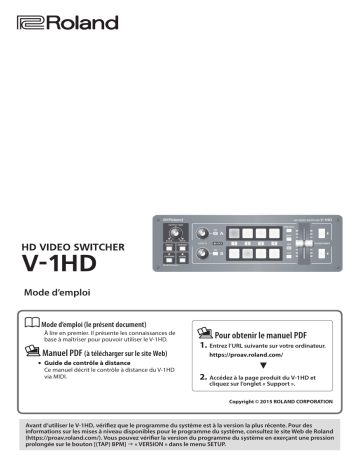
Mode d’emploi Mode d’emploi (le présent document) À lire en premier. Il présente les connaissances de base à maîtriser pour pouvoir utiliser le V-1HD. Manuel PDF (à télécharger sur le site Web) 55 Guide de contrôle à distance Ce manuel décrit le contrôle à distance du V-1HD via MIDI. Pour obtenir le manuel PDF 1. Entrez l’URL suivante sur votre ordinateur. https://proav.roland.com/ I 2. Accédez à la page produit du V-1HD et cliquez sur l’onglet « Support ». Copyright © 2015 ROLAND CORPORATION Avant d’utiliser le V-1HD, vérifiez que le programme du système est à la version la plus récente. Pour des informations sur les mises à niveau disponibles pour le programme du système, consultez le site Web de Roland (https://proav.roland.com/). Vous pouvez vérifier la version du programme du système en exerçant une pression prolongée sur le bouton [(TAP) BPM] g « VERSION » dans le menu SETUP. Table des matières CONSIGNES DE SÉCURITÉ. . . . . . . . . . . . . . . . . . . . 3 REMARQUES IMPORTANTES. . . . . . . . . . . . . . . . . . 5 Description de l’appareil. . . . . . . . . . . . . . . . . . . . . 6 Panneau supérieur/panneau avant . . . . . . . . . . . . 6 Panneau arrière (connexion des appareils). . . . . . 8 Panneau latéral (connexion des appareils). . . . . . 10 Fonctionnement de base . . . . . . . . . . . . . . . . . . . . 11 Mise sous/hors tension . . . . . . . . . . . . . . . . . . . . . . 11 Mise hors tension automatique (Auto Off ). . . . 11 Utilisation des menus. . . . . . . . . . . . . . . . . . . . . . . . 12 Enregistrement/rappel des réglages (Memory). . 13 Réglages d’entrée/sortie vidéo. . . . . . . . . . . . . . . 14 Réglage du format d’entrée/sortie vidéo . . . . . . . 14 Réglage de la vidéo de sortie . . . . . . . . . . . . . . . . . 14 Commutation du mode d’affichage pour la sortie de prévisualisation. . . . . . . . . . . . . . . . . . . . . 15 Entrée de vidéo protégée par copyright (HDCP). . 15 Opérations vidéo. . . . . . . . . . . . . . . . . . . . . . . . . . . . 16 Commutation de la vidéo . . . . . . . . . . . . . . . . . . . . 16 Commutation à l’aide du fader A/B . . . . . . . . . . 16 Commutation à l’aide des boutons TRANSFORMER . . . . . . . . . . . . . . . . . . . . . . . . . . . 17 Commutation en synchronisation avec la musique (BPM Sync). . . . . . . . . . . . . . . . . . . . . . . 18 Commutation automatique (Auto Scan). . . . . . 19 Utilisation d’un modèle de transition différent . . 19 Application d’un fondu à la vidéo de sortie principale (Output Fade). . . . . . . . . . . . . . . . . . . . . 20 Arrêt de la vidéo d’entrée (Freeze). . . . . . . . . . . . . 20 Avant d’utiliser cet appareil, lisez attentivement les sections « CONSIGNES DE SÉCURITÉ » (p. 3) et « REMARQUES IMPORTANTES » (p. 5). Après lecture, conservez les documents, y compris ces sections, dans un endroit accessible pour pouvoir vous y reporter dès que nécessaire. Opérations d’effets vidéo. . . . . . . . . . . . . . . . . . . . 21 Effets de filtre . . . . . . . . . . . . . . . . . . . . . . . . . . . . . . 21 Sélection d’un effet de filtre . . . . . . . . . . . . . . . . 21 Application d’effets de filtre . . . . . . . . . . . . . . . . 21 Utilisation d’effets de composition. . . . . . . . . . . . . 22 Sélection d’un effet de composition . . . . . . . . . 22 Composition à l’aide d’incrustation par la luminance . . . . . . . . . . . . . . . . . . . . . . . . . . . . . . . 22 Composition à l’aide d’incrustation de couleur . . . . . . . . . . . . . . . . . . . . . . . . . . . . . . . 23 Composition à l’aide de l’incrustation PiP. . . . . 23 Composition en mode Split . . . . . . . . . . . . . . . . 24 Opérations audio. . . . . . . . . . . . . . . . . . . . . . . . . . . . 25 Réglage du niveau de volume . . . . . . . . . . . . . . . . 25 Application d’effets à l’audio. . . . . . . . . . . . . . . . . . 26 Application d’effets à l’audio entrant. . . . . . . . . 26 Application d’effets à l’audio sortant. . . . . . . . . 27 Liaison entre une sortie vidéo et la commutation vidéo (Audio Follow). . . . . . . . . . . . 28 Autres fonctionnalités. . . . . . . . . . . . . . . . . . . . . . . 29 Rétablissement des réglages d’usine par défaut (Factory Reset) . . . . . . . . . . . . . . . . . . . . . . . 29 Utilisation du V-1HD par contrôle à distance . . . . 29 Annexes. . . . . . . . . . . . . . . . . . . . . . . . . . . . . . . . . . . . 30 Guide de dépannage. . . . . . . . . . . . . . . . . . . . . . . . 30 Liste des menus . . . . . . . . . . . . . . . . . . . . . . . . . . . . 31 Menu MEMORY. . . . . . . . . . . . . . . . . . . . . . . . . . . 31 Menu AUDIO. . . . . . . . . . . . . . . . . . . . . . . . . . . . . 32 Menu SETUP . . . . . . . . . . . . . . . . . . . . . . . . . . . . . 33 Liste des effets de transition. . . . . . . . . . . . . . . . . . 35 Schéma de principe . . . . . . . . . . . . . . . . . . . . . . . . . 36 Principales caractéristiques. . . . . . . . . . . . . . . . . . . 38 Dimensions . . . . . . . . . . . . . . . . . . . . . . . . . . . . . . . . 40 Vérification des éléments fournis Le V-1HD inclut les éléments suivants. Prenez le temps de vérifier que l’emballage du V-1HD contient bien tous ces éléments. Si vous constatez qu’il manque un élément, contactez un distributeur Roland agréé local dans votre pays. Appareil Adaptateur secteur/ cordon d’alimentation * La forme de la fiche du cordon d’alimentation varie selon le pays. 2 Serre-câble Owner’s Manual CONSIGNES DE SÉCURITÉ AVERTISSEMENT Pour couper complètement l’alimentation de l’appareil, débranchez la fiche de la prise murale Même s’il est hors tension, l’appareil n’est pas complètement coupé de sa source d’alimentation principale. Si vous souhaitez couper complètement l’alimentation de l’appareil, mettez l’appareil hors tension puis retirez la fiche de la prise secteur. Pour cette raison, la prise secteur à laquelle vous choisissez de raccorder la fiche du cordon d’alimentation devrait être à portée de main et facilement accessible. À propos de la fonction d’extinction automatique (Auto Off) Cet appareil est automatiquement éteint après qu'une durée prédéterminée s'est écoulée depuis qu'une opération a été effectuée (fonction Auto Off ). Si vous ne souhaitez pas que l’appareil s’éteigne automatiquement, désactivez la fonction Auto Off (p. 11). Ne démontez pas l’appareil et n’y apportez aucune modification vous-même N’effectuez aucune opération sauf instruction spécifique dans le mode d’emploi. Vous risquez sinon de provoquer un dysfonctionnement. Ne tentez pas de réparer ou de remplacer des pièces vous-même Pour toute intervention de maintenance, contactez votre revendeur, le centre de service Roland le plus proche ou un distributeur Roland agréé (voir « Informations »). Ne le placez pas sur une surface instable Vous risquez de vous blesser si l’appareil bascule ou chute. AVERTISSEMENT Ne l’utilisez pas et ne le stockez pas dans un lieu présentant les caractéristiques suivantes • exposé à des températures extrêmes (à la lumière directe du soleil dans un véhicule fermé, près d’un conduit chauffé ou sur un dispositif générateur de chaleur, par exemple) ; • embué (dans une salle de bains, un cabinet de toilette ou sur un sol mouillé, par exemple) ; • exposé à la vapeur ou à la fumée ; • exposé au sel ; • exposé à la pluie ; • exposé à la poussière ou au sable ; • soumis à de fortes vibrations ou secousses ; • placé dans un endroit mal aéré. Utilisez uniquement l’adaptateur secteur fourni et la tension correcte Servez-vous exclusivement de l’adaptateur secteur fourni avec l’appareil. En outre, assurezvous que la tension à l’installation correspond à la tension en entrée indiquée sur l’adaptateur secteur. Les autres adaptateurs secteur pouvant utiliser une polarité différente ou être conçus pour une tension différente, leur utilisation risque de provoquer des dommages, des dysfonctionnements ou une décharge électrique. Utilisez uniquement le cordon d’alimentation fourni Utilisez uniquement le cordon d’alimentation inclus. Par ailleurs, le cordon d’alimentation fourni ne doit pas être utilisé avec un autre appareil. Ne pliez pas le cordon d’alimentation et ne placez pas d’objets lourds dessus Il existe sinon un risque d’incendie ou de choc électrique. Évitez l’utilisation prolongée à un volume sonore élevé L’utilisation prolongée de l’appareil à un volume sonore élevé peut entraîner une perte d’audition. Si vous constatez une perte auditive ou des bourdonnements d’oreille, arrêtez immédiatement d’utiliser l’appareil et consultez un spécialiste. 3 CONSIGNES DE SÉCURITÉ AVERTISSEMENT Ne laissez pas des objets étrangers ou des liquides pénétrer dans l’appareil ; ne placez jamais de récipients contenant du liquide sur l’appareil Ne placez pas de récipients contenant du liquide (des vases à fleurs, par exemple) sur ce produit. Ne laissez aucun objet (objets inflammables, pièces de monnaie, broches, fils, etc.), ni aucun liquide quel qu’il soit (eau, jus de fruit, etc.) s’introduire dans l’appareil. Vous risquez de provoquer des courts-circuits ou un dysfonctionnement. Mettez l’appareil hors tension en cas d’anomalie ou de dysfonctionnement Éteignez immédiatement l’appareil, débranchez l’adaptateur secteur de la prise et demandez l’intervention d’un technicien en vous adressant à votre revendeur, au centre de service Roland le plus proche ou à un distributeur Roland agréé (vous en trouverez la liste dans « Informations ») quand : • l’adaptateur secteur ou le cordon d’alimentation a été endommagé ; • en cas de fumée ou d’odeur inhabituelle ; • des objets ou du liquide se sont introduits dans l’appareil ; • l’appareil a été exposé à la pluie (ou a pris l’eau) ; • l’appareil ne semble pas fonctionner normalement ou vous notez une modification significative des performances. Veillez à ce que les enfants ne se blessent pas Les adultes doivent toujours exercer une surveillance et un accompagnement en cas d’utilisation de l’appareil dans des endroits où des enfants sont présents ou manipulent l’appareil. Évitez de laisser tomber l’appareil ou de le soumettre à des chocs importants Vous risquez sinon de provoquer des dommages ou un dysfonctionnement. Ne branchez pas l’appareil sur une prise déjà occupée par un nombre déraisonnable d’autres appareils Vous risquez sinon de provoquer une surchauffe ou un incendie. N’utilisez pas l’appareil à l’étranger Avant d’utiliser l’appareil à l’étranger, contactez votre revendeur, le centre de service Roland le plus proche ou un distributeur Roland agréé (voir « Informations »). ATTENTION Lorsque vous débranchez le cordon d’alimentation, saisissez-le par la fiche Pour éviter d’endommager le conducteur, saisissez toujours le cordon d’alimentation par la fiche lorsque vous le débranchez de l’appareil ou d’une prise murale. 4 ATTENTION Nettoyez régulièrement la fiche électrique Une accumulation de poussière et d’objets étrangers entre la fiche électrique et la prise secteur peut provoquer un incendie ou un choc électrique. Vous devez régulièrement débrancher la fiche électrique et la nettoyer à l’aide d’un chiffon sec afin de la débarrasser de toute poussière et autres dépôts accumulés. Débranchez la fiche électrique chaque fois que l’appareil n’est pas utilisé pendant une période prolongée Un incendie peut se déclencher dans le cas improbable d’une panne. Acheminez l’ensemble des cordons d’alimentation et des câbles de manière à éviter qu’ils ne s’emmêlent Si quelqu’un trébuchait sur le câble et faisait tomber ou basculer l’appareil, des personnes pourraient être blessées. Évitez de monter sur l’appareil ou de placer des objets lourds dessus Vous risquez de vous blesser si l’appareil bascule ou chute. Veillez à ne jamais brancher ou débrancher une fiche électrique lorsque vous avez les mains mouillées Vous pourriez sinon recevoir un choc électrique. Débranchez l’ensemble des cordons/câbles avant de déplacer l’appareil Avant de déplacer l’appareil, débranchez la fiche électrique de la prise murale, et débranchez tous les cordons des appareils externes. Avant de nettoyer l’appareil, débranchez la fiche électrique de la prise Si la fiche électrique n’est pas débranchée de la prise, vous risquez de recevoir un choc électrique. S’il y a un risque de foudre, débranchez la fiche électrique de la prise murale Si la fiche électrique n’est pas débranchée de la prise, vous risquez de recevoir un choc électrique. Tenez les pièces de petite taille hors de portée des enfants en bas âge Pour éviter tout ingestion accidentelle des pièces indiquées ci-dessous, tenez-les toujours hors de portée des enfants en bas âge. • Pièces fournies : Serre-câble (p. 10) • Pièces amovibles : Vis (p. 10) Manipulez la borne de mise à la terre avec précaution Si vous retirez la vis de la borne de mise à la terre, veillez à la remettre en place. Ne la laissez pas traîner dans des endroits où elle pourrait être ingérée par des enfants en bas âge. Lorsque vous fixez la vis, vérifiez qu’elle est bien serrée et ne pourra pas se détacher. REMARQUES IMPORTANTES Alimentation électrique • Ne branchez pas cet appareil sur la même prise qu’un appareil électrique contrôlé par un onduleur ou comportant un moteur (réfrigérateur, lave-linge, four micro-ondes, climatiseur, etc.). Suivant le mode d’utilisation de l’appareil électrique, le bruit induit peut provoquer un dysfonctionnement de l’appareil ou produire un bruit audible. Si, pour des raisons pratiques, vous ne pouvez pas utiliser une prise électrique distincte, branchez un filtre de bruit induit entre cet appareil et la prise électrique. • L’adaptateur secteur va commencer à produire de la chaleur au bout de plusieurs heures d’utilisation en continu. Ne vous inquiétez pas, cela est tout à fait normal. Installation • Lorsque l’appareil est utilisé à proximité d’amplificateurs de puissance (ou de tout autre équipement contenant d’importants transformateurs de puissance), un bourdonnement peut se faire entendre. Pour atténuer ce problème, changez l’orientation de l’appareil ou éloignez-le de la source d’interférence. • Cet appareil peut interférer avec la réception radio et télévision. Ne l’utilisez pas à proximité de ce type de récepteurs. • Un bruit peut se faire entendre si des appareils de communication sans fil, tels que des téléphones cellulaires, sont utilisés à proximité de l’appareil. Ce bruit peut se produire lors de la réception ou de l’émission d’un appel ou pendant une conversation téléphonique. Lorsque vous rencontrez ce genre de problèmes, vous devez soit déplacer les appareils sans fil concernés de façon à les éloigner suffisamment de l’appareil, soit les éteindre. • En cas de déplacement d’un endroit vers un autre où la température et/ou l’humidité sont très différentes, des gouttelettes d’eau (condensation) peuvent se former à l’intérieur de l’appareil. L’appareil peut alors présenter des dysfonctionnements ou des dommages si vous essayez de l’utiliser dans ces conditions. Avant de vous en servir, il convient d’attendre quelques heures, jusqu’à ce que la condensation soit complètement évaporée. • Suivant le matériau et la température de la surface sur laquelle vous placez l’appareil, il est possible que ses pieds en caoutchouc décolorent ou détériorent la surface. Réparations et données • Avant toute demande de service, sauvegardez les données enregistrées sur l’appareil en notant les informations stockées ou en utilisant le logiciel dédié RCS du V-1HD (p. 29). Nous nous efforçons de préserver au mieux les données stockées sur l’appareil lorsque nous effectuons des réparations. Il peut toutefois arriver que la gestion de la mémoire soit endommagée physiquement, dans quel cas il peut être impossible de restaurer le contenu enregistré. Roland décline toute responsabilité quant à la restauration de contenu enregistré qui aurait été perdu. Précautions supplémentaires • Toute donnée stockée sur l’appareil peut être perdue suite à une panne de l’appareil, une opération incorrecte, etc. Pour vous protéger contre toute perte irrécupérable des données importantes stockées sur l’appareil, utilisez le logiciel dédié RCS de V-1HD (p. 29) pour effectuer des sauvegardes. • Roland décline toute responsabilité quant à la restauration de contenu enregistré qui aurait été perdu. • Manipulez avec suffisamment de précautions les boutons, curseurs et autres commandes de l’appareil, ainsi que les prises et les connecteurs. Une manipulation trop brutale peut entraîner des dysfonctionnements. • Lors du débranchement de tous les câbles, prenez le connecteur. Ne tirez jamais sur le câble. Vous éviterez ainsi les courts-circuits ou la détérioration des éléments internes du câble. • Pour éviter de déranger les voisins, veillez à maintenir le volume de l’appareil à un niveau raisonnable. • Cet appareil vous permet de changer les images à grande vitesse. Chez certaines personnes, la visionnement d’images de ce type peut provoquer des maux de têtes, des nausées ou autres désagréments. N’utilisez pas cet appareil pour créer des vidéos susceptibles de générer ces types de problèmes de santé. Roland Corporation décline toute responsabilité quant aux problèmes de santé pouvant survenir chez vous-même ou des spectateurs. • N’utilisez pas des câbles de connexion munis d’une résistance intégrée. • Ne placez pas de récipient ou autre objet contenant du liquide sur cet appareil. Si jamais du liquide se déverse sur la surface de l’appareil, essuyez-le rapidement à l’aide d’un chiffon doux et sec. Entretien • N’utilisez jamais de benzine, de diluant, d’alcool ou de solvants afin d’éviter tout risque de décoloration et/ ou de déformation. 5 Description de l’appareil Panneau supérieur/panneau avant Bouton [OUTPUT FADE] p. 20 Effet de fondu entrant (fade-in) ou de fondu sortant (fade-out) pour la vidéo de sortie. Tournez le bouton dans le sens des aiguilles d’une montre pour appliquer un fondu blanc. Tournez le bouton dans le sens inverse des aiguilles d’une montre pour appliquer un fondu noir. Les témoins à gauche et à droite du bouton [OUTPUT FADE] indiquent l’état du fondu. Clignote Sombre Boutons EFFECTS A/EFFECTS B [ON] p. 21 Ces boutons activent et désactivent les effets pour la vidéo de sortie respective sur le bus A et le bus B. Lorsqu’il est activé, le bouton [ON] s’allume. p. 21 Boutons [EFFECTS A] et [EFFECTS B] Lorsqu’un effet est activé, ces boutons permettent de régler le degré de l’effet appliqué. Fondu entrant/fondu sortant en cours Sortie normale Bouton [FREEZE] p. 20 Permet d’arrêter (immobiliser) la vidéo d’entrée. Le bouton [FREEZE] s’allume pendant que la vidéo est arrêtée. Bouton [(TAP) BPM] p. 12, 18 Permet de régler le paramètre (BPM) en fonction du rythme avec lequel vous appuyez sur le bouton [(TAP) BPM]. Le témoin au-dessus du bouton [(TAP) BPM] clignote en synchronisation avec le réglage BPM actuel. 55 Exercez une pression prolongée sur le bouton [(TAP) BPM] (pendant 2 secondes ou plus) de manière à l’activer (allumé) et à afficher le menu SETUP sur le moniteur raccordé au connecteur PREVIEW. Bouton [AUDIO] p. 12, 25 Activez ce bouton (allumé) pour afficher le menu AUDIO sur le moniteur raccordé au connecteur PREVIEW. Les boutons [A-1] à [A-4] et [B-1] à [B-4] font office de boutons de sélection de raccourcis pour le menu AUDIO. Bouton Menu AUDIO 6 [A-1] : [A-4] [B-1] HDMI IN 1 LEVEL : HDMI IN 4 LEVEL AUDIO IN LEVEL [B-2] MIC LEVEL [B-3] MASTER OUT LEVEL [B-4] AUDIO FOLLOW Bouton [MEMORY] p. 12, 13 Permet d’activer et de désactiver la fonction mémoire. Lorsqu’il est activé (allumé), vous pouvez enregistrer et rappeler jusqu’à huit types de réglages, y compris des réglages audio et vidéo et des états de panneau de commande. Les boutons [A-1] à [A-4] et [B-1] à [B-4] font office de boutons de sélection de mémoire 1 à 8. 55 Activez la fonction mémoire pour afficher le menu MEMORY sur le moniteur raccordé au connecteur PREVIEW. Description de l’appareil Témoin HDCP p. 15 Il s’allume, clignote ou s’éteint en fonction des réglages HDCP (protection du contenu numérique) et de l’état de connexion de l’équipement compatible HDCP. Bouton [BPM SYNC] p. 18 Permet d’activer et de désactiver la fonction de synchronisation BPM. Lorsque ce bouton est activé (allumé), la vidéo sur le bus A et le bus B est commutée en synchronisation avec le réglage BPM. p. 12, 16 Fader A/B Fonctionne comme fader vidéo T-Bar. Permet de permuter entre la vidéo du bus A et la vidéo du bus B. 55 Lorsqu’un menu s’affiche, permet de modifier les valeurs. Boutons TRANSFORMER [ ] et [ ] p. 12, 17 Exécutent les opérations affectées aux boutons, par exemple la commutation entre la vidéo du bus A et la vidéo du bus B, sans utiliser le fader A/B. 55 Lorsqu’un menu est affiché, ces boutons permettent de sélectionner les options de menu. Port d’évacuation du ventilateur de refroidissement Permet d’évacuer la chaleur interne pour que les températures restent fraîches à l’intérieur du V-1HD. REMARQUE Ne bloquez jamais le port d’évacuation du ventilateur de refroidissement. L’obstruction du port d’évacuation peut entraîner une hausse de la température à l’intérieur du V-1HD et provoquer des dysfonctionnements dus à la chaleur. Boutons [WIPE], [MIX] et [CUT] Boutons [A-1]–[A-4] p. 16 Ces boutons permettent de sélectionner la vidéo à entrer sur le bus A de la console de mixage vidéo. Le bouton sélectionné s’allume. Boutons [B-1]–[B-4] p. 16 Ces boutons permettent de sélectionner la vidéo à entrer sur le bus B de la console de mixage vidéo. Le bouton sélectionné s’allume. p. 16 Ces boutons permettent de sélectionner les effets de transition vidéo. Le bouton sélectionné s’allume. vidéo d’origine est interrompue par la [WIPE] La vidéo suivante. [MIX] À mesure que l’image d’origine disparaît graduellement, la vidéo suivante est superposée et devient progressivement plus visible. [CUT] L’image change instantanément. 7 Description de l’appareil Panneau arrière (connexion des appareils) * Pour éviter tout dysfonctionnement ou une panne de l’appareil, veillez à toujours baisser le volume au minimum et à éteindre tous les appareils avant de procéder à des branchements. * Veillez à utiliser les câbles et les fiches d’adaptateur avec les connecteurs corrects correspondant aux autres appareils que vous utilisez. Port USB p. 29 Vous utilisez un logiciel dédié pour piloter le V-1HD à distance depuis un ordinateur ou une tablette connecté(e). Connecteur OUTPUT Permet d’envoyer le résultat du mixage vidéo (vidéo de sortie principale). Vous pouvez connecter ici un appareil tel qu’un écran externe ou un projecteur. Connecteur d’entrée HDMI Port USB2.0 V-1HD RCS V-1HD Remote Commutateur [FORMAT] p. 14 Permet de modifier le format d’entrée/sortie. * Avant de procéder à ce réglage, veillez à mettre le V-1HD hors tension. Connecteur DC IN Permet de connecter l’adaptateur secteur fourni. Adaptateur secteur Vers la prise secteur Cordon d’alimentation Installez l’adaptateur secteur de sorte que le témoin soit orienté vers le haut et le texte imprimé vers le bas. Le témoin s’allume lorsque vous branchez l’adaptateur secteur à une prise secteur. * Pour éviter de couper l’alimentation de votre appareil par inadvertance (en cas de débranchement accidentel de la fiche) et d’exercer une pression excessive sur la prise, Serre-câble ancrez le cordon d’alimentation à l’aide du serre-câble comme indiqué sur l’illustration. Pour savoir comment fixer le serre-câble, consultez « Fixation d’un serre-câble pour cordon d’alimentation » (p. 10). 8 Bouton [POWER] Permet de mettre sous/hors tension. p. 11 Description de l’appareil * Le V-1HD est conçu pour irradier la chaleur depuis tout le panneau arrière. Le panneau arrière peut ainsi devenir très chaud en cours d’utilisation, sans qu’il s’agisse d’un dysfonctionnement. Connecteur PREVIEW p. 15 Permet d’envoyer la vidéo d’entrée sur les canaux 1 à 4 en tant qu’écran partagé en quatre. Vous connectez ici un moniteur de prévisualisation. Connecteurs HDMI INPUT Vous entrez ici des signaux vidéo depuis des caméras vidéo, des lecteurs Blu-ray Disc ou autre équipement vidéo et ordinateurs. Connecteur de sortie HDMI Connecteur d’entrée HDMI * Vous pouvez sinon afficher uniquement la vidéo en cours de sortie (la même vidéo que celle envoyée via le connecteur OUTPUT), ou uniquement la vidéo à envoyer ensuite. Prises AUDIO OUT Prises AUDIO IN Connecteurs d’entrée audio Ces connecteurs permettent d’envoyer le résultat du mixage audio. Vous pouvez connecter ici un deck d’enregistrement audio, un amplificateur, des haut-parleurs ou autre équipement similaire. Ces connecteurs acceptent les fichiers de type RCA phono. Connecteurs de sortie audio Ils servent pour les signaux audio entrants depuis une console de mixage audio, des lecteurs de musique portables ou autre équipement audio ou vidéo. Ces connecteurs acceptent les fichiers de type RCA phono. 9 Description de l’appareil Panneau latéral (connexion des appareils) Prise MIC Prise PHONES Permet de connecter un microphone. Accepte les mini-jacks stéréo 6,35 mm. Vous pouvez également utiliser des microphones à alimentation intégrée. Permet de connecter un casque. Accepte les mini-jacks stéréo 6,35 mm. Bouton [MIC] Permet de régler la sensibilité d’entrée du microphone. Bouton [PHONES] Permet de régler le niveau de volume du casque. Connecteur MIDI OUT/THRU, connecteur MIDI IN p. 29 Vous pouvez connecter ici un appareil MIDI servant au contrôle à distance. Fixation d’un serre-câble pour cordon d’alimentation Borne de terre Selon les spécificités d’une configuration donnée, il se peut que vous éprouviez une sensation d’inconfort ou que vous trouviez que la surface est granuleuse lorsque vous touchez l’appareil, les microphones qui y sont connectés, ou encore les parties métalliques d’autres objets, par exemple des guitares. Ceci est dû à une charge électrique infinitésimale qui est totalement inoffensive. Si toutefois ce phénomène vous préoccupe, connectez la borne de terre à une prise de terre externe. Lorsque l’appareil est mis à la terre, un léger bourdonnement peut se produire, selon les spécificités de votre installation. Si vous avez des doutes sur la méthode de connexion, prenez contact avec le centre de maintenance Roland le plus proche, ou avec un distributeur Roland agréé (voir la page « Information »). Endroits non adaptés à la connexion 55 Conduites d’eau (risque de choc ou d’électrocution) 55 Conduites de gaz (risque d’incendie ou d’explosion) 55 Ligne téléphonique au sol ou paratonnerre (danger en cas de foudre) 10 1. Détachez la vis de maintien comme indiqué sur la figure. 2. Resserrez le cordon d’alimentation à l’aide du serre-câble comme indiqué sur la figure et fixez-le à l’aide de la vis que vous avez retirée à l’étape 1. Serre-câble Fonctionnement de base Mise sous/hors tension Une fois que l’équipement est correctement connecté (p. 8–10), veillez à suivre la procédure de mise sous tension décrite ci-dessous. Si vous n’allumez pas l’équipement dans le bon ordre, vous risquez de provoquer des dysfonctionnements ou une panne de l’équipement. Mise hors tension automatique (Auto Off) * Avant de mettre l’appareil sous/hors tension, veillez à régler le volume au minimum. Même si le volume est réglé au minimum, il se peut que vous entendiez du son en mettant l’appareil sous/hors tension. Ce phénomène est tout à fait normal et n’indique aucunement un dysfonctionnement. Mise sous tension 55 Aucune opération exécutée sur le V-1HD 55 Aucune entrée audio ou vidéo Pour désactiver ou activer la fonction Auto Off, suivez la procédure ci-dessous pour modifier le paramètre. 1. Vérifiez que tous les périphériques sont hors tension. 2. Appuyez sur le bouton [POWER] sur le panneau arrière du V-1HD pour le mettre sous tension. * Cet appareil est équipé d’un circuit de protection. Un bref délai (quelques secondes) après la mise hors tension de l’appareil est nécessaire avant que ce dernier fonctionne correctement. MÉMO 55 Si l’appareil a été mis hors tension par la fonction Auto Off, commencez par appuyer sur le bouton [POWER] pour le remettre sur la position Off, puis mettez l’appareil sous tension. 1. Exercez une pression prolongée sur le bouton [(TAP) BPM] (pendant 2 secondes ou plus) pour afficher le menu SETUP. 2. Utilisez les boutons [ 3. Mettez sous tension les périphériques source. 4. La fonction Auto Off met automatiquement l’appareil hors tension si aucune opération n’a lieu dans un délai spécifié. Elle vous aide à économiser l’électricité. Selon les paramètres d’usine par défaut, la fonction Auto Off est activée. Lorsque les états décrits cidessous persistent pendant 240 minutes, la fonction Auto Off éteint automatiquement l’appareil. Mettez sous tension les caméras vidéo et autre équipement source connecté aux connecteurs d’entrée sur le V-1HD. Mettez sous tension les périphériques de sortie. Mettez sous tension les projecteurs ou autres périphériques raccordés aux connecteurs de sortie sur le V-1HD. Mise hors tension ] et [ sélectionner « AUTO OFF ». 3. Utilisez le fader A/B pour activer ou désactiver la fonction Auto Off. 1. Effectuez la mise hors tension dans l’ordre 2. suivant : d’abord l’équipement de sortie, puis les périphériques source. Appuyez sur le bouton [POWER] du V-1HD pour mettre hors tension. MÉMO 55 Le V-1HD s’éteint automatiquement si un intervalle défini s’écoule sans qu’aucune opération ne soit effectuée (fonction Auto Off ). Si vous ne souhaitez pas que l’appareil s’éteigne automatiquement, désactivez la fonction Auto Off. Pour plus d’informations, consultez « Mise hors tension automatique (Auto Off ) » sur cette page. Valeur Explication ON La fonction Auto Off est activée. L’appareil est éteint automatiquement. OFF La fonction Auto Off est désactivée. L’appareil n’est pas éteint automatiquement. 4. Appuyez sur le bouton [(TAP) BPM] pour quitter le menu. REMARQUE 55 Tous les réglages en cours de modification seront perdus lors de mise hors tension. Si vous souhaitez conserver certains réglages, veillez à les enregistrer au préalable. Exécution/modification de fonctions spécifiques au démarrage Opération au démarrage Rétablissement des réglages d’usine par défaut au démarrage (p. 29) Réglage de « HDCP » dans le menu SETUP sur « ON » au démarrage (p. 15) Réglage de « HDCP » dans le menu SETUP sur « OFF » au démarrage (p. 15) ] pour Vous pouvez exécuter ou modifier les fonctions suivantes au démarrage du V-1HD. Opération Maintenez enfoncés les boutons [ ] et [ ] et appuyez sur le bouton [POWER]. Maintenez enfoncé le bouton EFFECTS A [ON] et appuyez sur le bouton [POWER]. Maintenez enfoncé le bouton EFFECTS B [ON] et appuyez sur le bouton [POWER]. 11 Fonctionnement de base Utilisation des menus Cette section explique comment afficher les menus et effectuer les réglages vidéo et audio, et pour le V-1HD lui-même. * Le menu s’affiche sur le moniteur raccordé au connecteur PREVIEW (p. 9). REMARQUE 55 Les opérations de commutation vidéo ne sont pas possibles lorsqu’un menu est affiché. Affichage/fermeture des menus Le V-1HD propose trois types de menus (SETUP, MEMORY et AUDIO). Les éléments « MEMORY = 1 » à « MEMORY = 8 » affichés dans le menu AUDIO et le menu MEMORY indiquent que les réglages sont enregistrés dans les mémoires 1 à 8. Lorsque vous modifiez les réglages, vous rappelez le numéro de mémoire (1 à 8) contenant les réglages que vous souhaitez modifier (p. 13). * Pour les réglages du menu SETUP, un seul ensemble est enregistré sur l’appareil. Modification des valeurs des réglages 1. Utilisez les boutons [ ] et [ ] pour déplacer le curseur et sélectionner une option de menu. 55 Exercez une pression prolongée sur le bouton [ ] ou [ ] pour que le curseur bouge plus rapidement. 55 Pendant l’affichage du menu AUDIO, vous pouvez également sélectionner des options de menu en appuyant sur les boutons suivants. Bouton Option de menu * Le bouton s’allume pendant l’affichage du menu. Menu SETUP 1. Exercez une pression prolongée sur le bouton 2. [(TAP) BPM] (pendant 2 secondes ou plus) pour afficher le menu SETUP. Appuyez sur le bouton [(TAP) BPM] pour quitter le menu. [A-1] : [A-4] HDMI INPUT 1 LEVEL : HDMI INPUT 4 LEVEL [B-1] AUDIO IN LEVEL [B-2] MIC LEVEL [B-3] [B-4] MASTER OUT LEVEL AUDIO FOLLOW 2. Utilisez le fader A/B pour modifier la valeur du réglage. Menu MEMORY 1. Appuyez sur le bouton [MEMORY] pour afficher le menu MEMORY. * Active la fonction mémoire (p. 13). Les boutons [A-1] à [A-4] et [B-1] à [B-4] font office de boutons de sélection de mémoire 1 à 8. 2. Appuyez sur le bouton [A-1] à [A-4] ou [B-1] à [B-4] pour sélectionner le numéro de mémoire contenant le réglage à modifier. Le bouton actuellement sélectionné s’allume en bleu. * La sélection d’un numéro de mémoire permet également de rappeler les réglages enregistrés. 3. Appuyez sur le bouton [MEMORY] pour quitter le menu. Menu AUDIO 1. Appuyez sur le bouton [AUDIO] pour afficher le menu AUDIO. 2. Appuyez sur le bouton [AUDIO] pour quitter le menu. 12 * Pour les options de menu SETUP suivantes, vous appliquez le réglage en appuyant sur le bouton [ ]. Si 10 secondes s’écoulent avant l’application du réglage, ce dernier revient à sa valeur d’origine, sans qu’aucune modification ne soit appliquée. 55 OUTPUT COLOR SPACE 55 OUTPUT DVI-D/HDMI 55 PREVIEW COLOR SPACE 55 PREVIEW DVI-D/HDMI 55 FRAME RATE MÉMO 55 La valeur des réglages de menu est enregistrée sur l’appareil lorsque vous quittez le menu. Après avoir modifié les réglages, si vous mettez l’appareil hors tension sans commencer par quitter le menu, les valeurs des réglages modifiées ne sont pas enregistrées. 55 Pour des informations détaillées sur les options de menu, consultez « Liste des menus » (p. 31). Fonctionnement de base Enregistrement/rappel des réglages (Memory) Vous pouvez prendre les réglages actuels, y compris les réglages vidéo et audio et l’état du panneau de commande, et les enregistrer en tant qu’ensemble unique dans la mémoire interne du V-1HD afin de les rappeler et de les utiliser ultérieurement en fonction de vos besoins. Le V-1HD est fourni avec huit mémoires. Réglages enregistrés dans la mémoire Les éléments que vous pouvez enregistrer dans la mémoire sont les réglages du menu MEMORY et du menu AUDIO, et l’état du panneau de commande. Chacun utilise une méthode différente d’enregistrement des valeurs dans la mémoire. Réglages du menu MEMORY/menu AUDIO Enregistrement de l’état du panneau de commande Permet d’enregistrer l’état du panneau de commande, y compris les réglages des boutons et des commandes, dans la mémoire. 1. Appuyez sur le bouton [MEMORY] pour activer la fonction de mémoire (allumé). <Procédure d’enregistrement> Les valeurs sont enregistrées dans la mémoire lorsque vous quittez chaque menu (p. 12). État du panneau de commande État du bouton [OUTPUT FADE] État des boutons [EFFECTS A] et [EFFECTS B] État d’activation/désactivation des boutons EFFECTS A et EFFECTS B [ON] Sélection des boutons [A-1] à [A-4] Sélection des boutons [B-1] à [B-4] État d’activation/désactivation du bouton [BPM SYNC] Sélection des boutons [MIX], [WIPE] et [CUT] À ce stade, les boutons [A-1] à [A-4] et [B-1] à [B-4] fonctionnent comme boutons de sélection de mémoire 1 à 8. Le bouton actuellement sélectionné s’allume en bleu. 2. Exercez une pression prolongée sur le bouton [A-1] à [A-4] ou [B-1] à [B-4] pour accéder au numéro de mémoire sur lequel enregistrer les réglages. État du fader A/B <Procédure d’enregistrement> Activez la fonction de mémoire (allumé) et enregistrez l’état du panneau de commande dans la mémoire. Pour plus d’informations sur cette opération, consultez « Enregistrement de l’état du panneau de commande » dans cette page. MÉMO 55 Les options du menu SETUP n’ont pas été enregistrées dans la mémoire. Un seul ensemble est enregistré sur l’appareil. 55 Vous pouvez rappeler les réglages au numéro de mémoire spécifié lors du démarrage. Exercez une pression prolongée sur le bouton [(TAP) BPM] g utilisez « POWER ON LOAD » dans le menu SETUP pour spécifier le numéro de mémoire à rappeler. REMARQUE Pour mettre à jour l’état du panneau de commande lors du rappel d’une mémoire Par défaut, l’état du panneau de commande n’est pas mis à jour lorsque vous rappelez une mémoire. Pour mettre à jour l’état du panneau de commande, exercez une pression prolongée sur le bouton [(TAP) BPM] g dans le menu SETUP, réglez « MEMORY PANEL LOAD » sur « ON ». Numéro de mémoire 1–4 5-8 Les boutons [A-1] à [A-4] et [B-1] à [B-4] s’allument tous brièvement en bleu et les réglages actuels sont enregistrés. 3. Pour désactiver la fonction mémoire, appuyez à nouveau sur le bouton [MEMORY]. Rappel d’une mémoire 1. Appuyez sur le bouton [MEMORY] pour activer la fonction de mémoire (allumé). 2. Appuyez sur le bouton [A-1] à [A-4] ou [B-1] à [B-4] pour accéder au numéro de mémoire que vous souhaitez rappeler. Les réglages sont rappelés. Le bouton actuellement sélectionné s’allume en bleu. 3. Pour désactiver la fonction mémoire, appuyez à nouveau sur le bouton [MEMORY]. 13 Réglages d’entrée/sortie vidéo Réglage du format d’entrée/sortie vidéo Réglage de la vidéo de sortie Vous devez régler le format d’entrée/sortie en fonction du signal vidéo entrant. Vous pouvez régler la vidéo de sortie principale et la vidéo de sortie de prévisualisation en fonction de l’équipement qui reçoit la sortie du V-1HD. * Avant de procéder à ce réglage, veillez à mettre le V-1HD hors tension. 1. Faites glisser le commutateur [FORMAT] sur le panneau arrière afin de régler le format d’entrée/sortie. MÉMO 55 Vous pouvez générer une barre de couleur qui est utile pour régler la qualité d’image d’un affichage. Exercez une pression prolongée sur le bouton [(TAP) BPM] g réglez « COLOR BAR OUTPUT » dans le menu SETUP sur « ON ». 1. Exercez une pression prolongée sur le bouton [(TAP) BPM] (pendant 2 secondes ou plus) pour afficher le menu SETUP. 2. Sélectionnez une option à l’aide des boutons [ Commutateur [FORMAT] Formats d’entrée compatibles 1080p, 1080i 1080p 1080i 1080p, 1080i 1080i 720p 720p 720p MÉMO 55 Le processeur interne du V-1HD est un processeur progressif. L’entrée vidéo entrelacée est automatiquement convertie en un signal progressif. Il se peut que l’image apparaisse dentelée à ce moment, ou qu’elle tremble sur un écran d’incrustation d’image PiP ou un écran de prévisualisation partagé en quatre. Ceci est dû à la conversion progressive et ne signale pas un dysfonctionnement. 55 On distingue deux types de méthodes de conversion d’un signal entrelacé en un signal progressif : « BOB » et « WEAVE ». Interpole le champ supérieur et le champ inférieur, et les unifie dans une seule trame. Optimal pour les vidéos contenant beaucoup de mouvements. Réunit le champ supérieur et le champ WEAVE inférieur dans une seule trame. Optimal pour les vidéos contenant peu de mouvements. Pour définir la méthode de conversion, appuyez sur le bouton [(TAP) BPM] g et maintenez-le enfoncé, puis utilisez « DEINTERLACE MODE » dans le menu SETUP. À propos des fréquences d’images Les fréquences d’images possibles en entrée sont « 59.94 » et « 50 ». Une entrée vidéo à une fréquence d’images autre que ces valeurs peut entraîner l’absence de sortie ou l’abandon d’images. Pour modifier la fréquence d’images, exercez une pression prolongée sur le bouton [(TAP) BPM] g sélectionnez « FRAME RATE » dans le menu SETUP g sélectionnez « 59.94 » ou « 50 » g appuyez sur le bouton [ ]. 14 ]. Format de sortie 1080p BOB ] et [ Les options suivantes vous permettent de régler la vidéo de sortie principale. Option de menu Explication OUTPUT CONTRAST Permet de régler le contraste. OUTPUT SATURATION Permet de régler la saturation. OUTPUT BRIGHTNESS Permet de régler la luminosité. de définir l’espace OUTPUT COLOR SPACE Permet colorimétrique. OUTPUT DVI-D/HDMI Permet de configurer le mode de sortie. Les options suivantes vous permettent d’ajuster la vidéo de sortie de prévisualisation. Option de menu Explication PREVIEW CONTRAST Permet de régler le contraste. PREVIEW SATURATION Permet de régler la saturation. PREVIEW BRIGHTNESS Permet de régler la luminosité. de définir l’espace PREVIEW COLOR SPACE Permet colorimétrique. PREVIEW DVI-D/HDMI Permet de configurer le mode de sortie. 3. Utilisez le fader A/B pour régler la vidéo de sortie principale ou la vidéo de sortie de prévisualisation. * Appuyez sur le bouton [ ] pour appliquer les réglages des options de menu suivantes. Si 10 secondes s’écoulent avant l’application du réglage, ce dernier revient à sa valeur d’origine, sans qu’aucune modification ne soit appliquée. 55 OUTPUT COLOR SPACE 55 OUTPUT DVI-D/HDMI 55 PREVIEW COLOR SPACE 55 PREVIEW DVI-D/HDMI 4. Appuyez sur le bouton [(TAP) BPM] pour quitter le menu. Réglages d’entrée/sortie vidéo Commutation du mode d’affichage pour la sortie de prévisualisation Trois types de modes d’affichage sont disponibles pour la sortie de prévisualisation du V-1HD. 1. Exercez une pression prolongée sur le bouton [(TAP) BPM] (pendant 2 secondes ou plus) pour afficher le menu SETUP. 2. Utilisez les boutons [ ] et [ ] pour sélectionner « PREVIEW OUT ». * Le V-1HD doit être connecté à un écran compatible HDCP pour que la vidéo protégée par HDCP puisse être connectée. Qu’est-ce que HDCP ? HDCP est une technologie de protection de copyright qui empêche la copie illégale de contenu en codant le chemin d’accès lors de l’envoi des signaux numériques depuis un dispositif de lecture vidéo vers un écran de visualisation ou autre équipement d’affichage. 1. Exercez une pression prolongée sur le bouton [(TAP) BPM] (pendant 2 secondes ou plus) pour afficher le menu SETUP. 2. Utilisez les boutons [ sélectionner « HDCP ». ] et [ ] pour 3. Utilisez le fader A/B pour régler le mode d’affichage. Valeur Explication Affiche la vidéo entrante sur les canaux 1 à 4 en tant qu’écran partagé en quatre. La vidéo entrante est disposée comme montré ci-dessous. Canal 1 MULTIVIEW Canal 2 3. Utilisez le fader A/B pour régler sur « ON ». Valeur Explication ON Une vidéo protégée par copyright (HDCP) peut être entrée. HDCP est également ajouté à la vidéo de sortie. OFF Une vidéo protégée par copyright (HDCP) ne peut pas être entrée. 4. Appuyez sur le bouton [(TAP) BPM] pour quitter Canal 3 Canal 4 La vidéo s’affiche avec une bordure de couleur liée avec le bouton [A-1] à [A-4] ou [B-1] à [B-4] sélectionné. Bordure rouge : Vidéo en cours de sortie Bordure verte : Prochaine vidéo de sortie le menu. Fonctionnement du témoin HDCP Le témoin HDCP sur le panneau supérieur fonctionne comme suit, quelle que soit l’entrée. OUTPUT Affiche la vidéo en cours de sortie. PREVIEW Affiche la prochaine vidéo de sortie. 4. Appuyez sur le bouton [(TAP) BPM] pour quitter le menu. Entrée de vidéo protégée par copyright (HDCP) Pour entrer une vidéo protégée par copyright (HDCP) depuis un lecteur Blu-ray Disc ou similaire, vous réglez l’activation de l’entrée HDCP. Témoin Réglage État de la connexion « HDCP » ON Un appareil compatible HDCP est connecté à un connecteur OUTPUT ou PREVIEW. Clignote ON Aucun appareil compatible HDCP n’est connecté à un connecteur OUTPUT ou PREVIEW. Alternativement, un appareil ne prenant pas en charge HDCP est connecté. Sombre OFF — Allumé 15 Opérations vidéo Commutation de la vidéo Vous pouvez commuter l’entrée vidéo sur le bus A et le bus B de la console de mixage vidéo. Commutation à l’aide du fader A/B Vous utilisez le fader A/B pour commuter entre les flux vidéo. Vous obtenez la sortie de la vidéo sur le bus vers lequel le fader A/B est tourné. 1. Utilisez les boutons [A-1] à [A-4] et [B-1] à [B-4] pour sélectionner la vidéo à entrer sur le bus A et le bus B. 3. Déplacez le fader A/B vers la position du bus A ou la position du bus B. Bus A Bus B La vidéo de sortie est commutée Allumé en rouge : Vidéo en cours de sortie Allumé en vert : Prochaine vidéo de sortie Allumé en blanc : Canal avec entrée vidéo 2. Appuyez sur le bouton [WIPE], [MIX] ou [CUT] pour sélectionner un effet de transition. Le bouton sélectionné s’allume. Bouton Explication [WIPE] La vidéo d’origine est interrompue par la vidéo suivante. [MIX] À mesure que l’image d’origine disparaît graduellement, la vidéo suivante est superposée et devient progressivement plus visible. [CUT] L’image change instantanément. MÉMO 55 Vous pouvez modifier le modèle de transition utilisée pour une transition de type volet ou fondu. Pour plus de détails, consultez « Utilisation d’un modèle de transition différent » (p. 19). MÉMO 55 Vous pouvez modifier la couleur dans laquelle les boutons [A-1] à [A-4] et [B-1] à [B-4] s’allument. Maintenez enfoncé le bouton [(TAP) BPM] g du menu SETUP, utilisez « PGM LED » (boutons pour la sortie vidéo actuelle) ou « PST LED » (boutons pour la prochaine sortie vidéo) pour effectuer le réglage. 55 La sélection directe du canal vidéo à la position de bus de la vidéo en cours de sortie commute la vidéo avec une coupure, quel que soit l’effet de transition sélectionné. À propos du mode de fonctionnement pour les transitions vidéo Deux modes de fonctionnement sont disponibles pour les transitions opérées à l’aide du fader A/B : le « mode A/B » et le « mode PGM/PST ». Pour activer le mode de fonctionnement, exercez une pression prolongée sur le bouton [(TAP) BPM] g utilisez « A/B MODE » dans le menu SETUP. Mode A/B Sortie de la vidéo sur le bus vers lequel le fader A/B est tourné. Mode PGM/PST PGM PST Allumé en rouge : Vidéo en cours de sortie Allumé en vert : Prochaine vidéo de sortie La vidéo à la position PGM (bus A) est toujours produite, et pour PST (position de bus B), permet de sélectionner la prochaine vidéo de sortie. L’utilisation du fader A/B entraîne la sortie de la vidéo à la position PST (bus B) depuis la position PGM (bus A). * Les affectations de bus effectuées à l’aide des boutons EFFECTS [ON] ou des boutons TRANSFORMER (bus A ou bus B) ne changent pas. 16 Opérations vidéo Commutation à l’aide des boutons TRANSFORMER Vous pouvez commuter la vidéo à l’aide des boutons TRANSFORMER sans utiliser le fader A/B. Cette section décrit les opérations en prenant pour exemple les réglages de la mémoire numéro 1 par défaut. 1. Utilisez les boutons [A-1] à [A-4] et [B-1] à [B-4] pour sélectionner la vidéo à entrer sur le bus A et le bus B. Modification du fonctionnement des boutons TRANSFORMER Bus A 1. Appuyez sur le bouton [MEMORY] pour afficher Bus B 2. Utilisez les boutons [ le menu MEMORY. ] et [ ] pour sélectionner « TRANSFORMER A » et « TRANSFORMER B ». Allumé en rouge : Vidéo en cours de sortie Allumé en vert : Prochaine vidéo de sortie Allumé en blanc : Canal avec entrée vidéo 2. Appuyez sur un bouton TRANSFORMER pour commuter la vidéo sur le bus A et le bus B. Appuyez sur le bouton TRANSFORMER [ ] pour commuter vers la vidéo sur le bus A. 3. Utilisez le fader A/B pour spécifier l’opération des boutons TRANSFORMER. Valeur NONE Appuyez sur le bouton TRANSFORMER [ ] pour commuter vers la vidéo sur le bus B. * Par défaut, l’opération des boutons TRANSFORMER est définie comme suit dans la mémoire numéro 1. Option de menu MEMORY Valeur TRANSFORMER A TRANSFORMER B MÉMO 55 Vous pouvez modifier les opérations exécutées lorsque vous appuyez sur les boutons TRANSFORMER. Pour plus de détails, consultez « Modification du fonctionnement des boutons TRANSFORMER » sur cette page. 55 Lorsque vous utilisez les boutons TRANSFORMER pour la commutation vidéo, la sortie effective peut différer de la position du fader A/B. L’utilisation du fader A/B dans cet état n’entraîne aucun changement dans la sortie jusqu’à ce que la position du fader A/B corresponde à la sortie réelle. 55 Vous pouvez faire en sorte que les boutons TRANSFORMER s’éteignent. Exercez une pression prolongée sur le bouton [(TAP) BPM] g réglez « TRANSFORMER LED » dans le menu SETUP sur « OFF ». Explication L’opération du bouton est désactivée. (*1) La vidéo est commutée sur la vidéo TRANS- correspondant à la position de bus du bouton FORM sur lequel vous avez appuyé jusqu’à ce que vous relâchiez le bouton. Appuyez sur un bouton pour commuter la vidéo sur la vidéo correspondant à la position de bus du bouton sur lequel vous avez appuyé. (*2) Chaque pression sur un bouton commute la vidéo du bus A et du bus B. (*2) image blanche est produite jusqu’à ce WHITE Une que vous relâchiez le bouton. image noire est produite jusqu’à ce que BLACK Une vous relâchiez le bouton. Le bouton [BPM SYNC] est sélectionné jusqu’à BPM ce que vous relâchiez le bouton sur lequel SYNC vous avez appuyé. Le bouton [WIPE] est sélectionné jusqu’à ce WIPE que vous relâchiez le bouton sur lequel vous avez appuyé. Le bouton [MIX] est sélectionné jusqu’à ce MIX que vous relâchiez le bouton sur lequel vous avez appuyé. Le bouton [CUT] est sélectionné jusqu’à ce CUT que vous relâchiez le bouton sur lequel vous avez appuyé. L’effet pour la position du bus du bouton sur EFFECTS lequel vous avez appuyé est activé jusqu’à ce que vous relâchiez le bouton. (*1) Les boutons TRANSFORMER sont éteints si l’option est réglée sur « NONE ». (*2) Lorsque vous sélectionnez un effet de transition de volet ou de fondu, la valeur définie pour « TRANSFORM TIME » dans le menu MEMORY est utilisée pour la durée de la transition vidéo. 4. Appuyez sur le bouton [MEMORY] pour quitter le menu. 17 Opérations vidéo Commutation en synchronisation avec la musique (BPM Sync) Vous pouvez modifier la vidéo en synchronisation avec un rythme musical. La vidéo est automatiquement commutée, sans utilisation du fader A/B ou des boutons TRANSFORMER. Réglage de BPM à l’aide d’une valeur numérique Le réglage de BPM à l’aide d’une valeur numérique permet de commuter la vidéo battement par battement. 1. Utilisez les boutons [A-1] à [A-4] et [B-1] à [B-4] pour sélectionner la vidéo à entrer sur le bus A et le bus B. Bus A 2. Exercez une pression prolongée sur le bouton [(TAP) BPM] (pendant 2 secondes ou plus) pour afficher le menu SETUP. sélectionner « BPM ». Réglage de BPM en fonction du rythme de pression sur le bouton [(TAP) BPM] Vous pouvez régler le BPM en fonction du rythme auquel vous appuyez sur le bouton [(TAP) BPM] et commuter la vidéo battement par battement. 1. Utilisez les boutons [A-1] à [A-4] et [B-1] à [B-4] Bus B 3. Utilisez les boutons [ L’utilisation du fader A/B dans cet état n’entraîne aucun changement dans la sortie jusqu’à ce que la position du fader A/B corresponde à la sortie réelle. ] et [ ] pour pour sélectionner la vidéo à entrer sur le bus A et le bus B. Bus A Bus B 2. Appuyez sur le bouton [BPM SYNC] pour activer la synchronisation BPM (allumé). 4. Utilisez le fader A/B pour régler le BPM. La plage de réglages pour BPM va de 20 à 250. 5. Appuyez sur le bouton [BPM SYNC] pour activer la synchronisation BPM (allumé). La vidéo est automatiquement commutée en rythme avec la valeur actuellement définie pour BPM. 3. Appuyez sur le bouton [(TAP) BPM] plusieurs fois pour régler le BPM. 6. Le bouton [BPM SYNC] s’allume, et la vidéo est automatiquement commutée en rythme avec la valeur définie pour BPM. Pour désactiver la synchronisation BPM, appuyez sur le bouton [BPM SYNC] une seconde fois. MÉMO 55 Vous pouvez également changer la vitesse de commutation de la vidéo en choisissant une vitesse qui est un multiple de la valeur définie pour BPM. Exercez une pression prolongée sur le bouton [(TAP) BPM] g utilisez « BPM SYNC » dans le menu SETUP pour effectuer le réglage. 55 Lorsque vous utilisez la synchronisation BPM pour la commutation vidéo, la sortie effective peut différer de la position du fader A/B. 18 Appuyez plusieurs fois sur le bouton [(TAP) BPM] en synchronisation avec un rythme musical. Le BPM change continûment en fonction du rythme avec lequel vous appuyez sur le bouton [(TAP) BPM]. La vidéo est automatiquement commutée en rythme avec la valeur BPM modifiée. 4. Pour désactiver la synchronisation BPM, appuyez sur le bouton [BPM SYNC] une seconde fois. Opérations vidéo Commutation automatique (Auto Scan) La vidéo sur les canaux 1 à 4 est commutée automatiquement en séquence. MÉMO 55 Tous les canaux ne transportant aucune entrée vidéo sont ignorés. 55 La commutation manuelle de la vidéo n’est pas possible pendant qu’une commutation automatique est en cours. 1. Exercez une pression prolongée sur le bouton [(TAP) BPM] (pendant 2 secondes ou plus) pour afficher le menu SETUP. Utilisation d’un modèle de transition différent Vous avez le choix entre divers modèles de transition pour les effets de transition de type volet et fondu. Pour utiliser un modèle différent, modifiez le modèle de transition affecté au bouton [MIX] ou [WIPE]. 1. Appuyez sur le bouton [MEMORY] pour afficher le menu MEMORY. 2. Utilisez les boutons [ ] et [ ] pour sélectionner « WIPE » ou « MIX ». 2. Utilisez les boutons [ ] et [ ] pour sélectionner « AUTO SCAN ». 3. Utilisez le fader A/B pour modifier le modèle de transition. 3. Utilisez le fader A/B pour régler sur « ON ». Valeur Explication ON La commutation vidéo automatique est activée. La vidéo sur les canaux 1 à 4 est commutée automatiquement. OFF La fonction de commutation vidéo automatique est désactivée. 55 Vous pouvez utiliser les options suivantes du menu SETUP pour définir l’intervalle de transition pour l’affichage vidéo et la durée appliquée à la transition vidéo. Option de menu Explication Définit l’intervalle d’affichage pour la AUTO SCAN vidéo dans une plage comprise entre 1 et TIME 120 secondes. * Pour une liste des types de modèles de transition, consultez « Liste des effets de transition » (p. 35). 4. Appuyez sur le bouton [MEMORY] pour quitter le menu. MÉMO 55 Lorsque le bouton [WIPE] est sélectionné, vous pouvez modifier le modèle de transition avec chaque pression sur le bouton [WIPE]. Exercez une pression prolongée sur le bouton [(TAP) BPM] g réglez « WIPE TYPE CHANGE » dans le menu SETUP sur « ON ». La procédure est similaire pour le bouton [MIX]. Définissez « MIX TYPE CHANGE » dans le menu SETUP sur « ON ». Définit le temps nécessaire pour la transition vidéo, dans une plage comprise AUTO SCAN entre 0,0 et 4,0 secondes. TRANS TIME * Ces paramètres s’appliquent lorsque vous sélectionnez un effet de transition de type volet ou fondu. * Si la durée de transition de la vidéo demande plus de temps que l’intervalle d’affichage vidéo, la transition suivante démarre avant que la transition actuelle soit terminée. 4. Appuyez sur le bouton [(TAP) BPM] pour quitter le menu. 19 Opérations vidéo Application d’un fondu à la vidéo de sortie principale (Output Fade) Vous pouvez appliquer un fondu à la vidéo de sortie principale du V-1HD. Vous pouvez ainsi réaliser un fondu de la vidéo de sortie principale vers une image noire (ou blanche) à des moments où vous voulez supprimer la sortie vidéo, par exemple dans des intervalles lors d’une présentation, d’un événement ou de la performance d’un groupe. Application d’un fondu sortant 1. Tournez le bouton [OUTPUT FADE] complètement dans le sens des aiguilles d’une montre ou dans le sens inverse. Arrêt de la vidéo d’entrée (Freeze) Permet de suspendre temporairement la vidéo entrante. Vous pouvez appliquer des effets de transition et autres effets pendant l’arrêt de la vidéo. Réglage du mode Freeze Deux modes d’opération sont disponibles pour l’arrêt d’image : le mode « ALL » et le mode « SELECT ». Par défaut, le mode est réglé sur « ALL » (arrêt de toute vidéo entrante). Pour sélectionner la vidéo d’entrée à arrêter, appuyez sur le bouton [(TAP) BPM] g et maintenez-le enfoncé, puis utilisez « FREEZE MODE » dans le menu SETUP pour faire votre sélection (« SELECT »). Arrêt de la vidéo d’entrée Pour effectuer un fondu sortant vers une image blanche, tournez le bouton [OUTPUT FADE] dans le sens des aiguilles d’une montre. Pour un fondu sortant vers une image noire, tournez-le dans le sens inverse. L’application d’un fondu fait clignoter les témoins à gauche ou à droite du bouton. Application d’un fondu entrant 1. Retournez le bouton [OUTPUT FADE] sur sa position centrale. Lorsque le mode Freeze est défini sur « ALL » 1. Appuyez sur le bouton [FREEZE] pour activer la fonction d’arrêt (allumé). Toute vidéo en cours d’entrée est arrêtée. 2. Pour désactiver l’arrêt, appuyez sur le bouton [FREEZE] une seconde fois. Lorsque le mode Freeze est défini sur « SELECT » 1. Appuyez sur le bouton [FREEZE] pour activer la fonction d’arrêt (allumé). Les boutons [A-1] à [A-4] clignotent tous en rouge. Le témoin cesse de clignoter et s’allume de manière constante, puis la sortie démarre. 2. Appuyez sur l’un des boutons [A-1] à [A-4] pour sélectionner la vidéo d’entrée à arrêter. La vidéo d’entrée sélectionnée s’arrête. 3. Pour désactiver l’arrêt, appuyez sur le bouton [FREEZE] une seconde fois. 20 Opérations d’effets vidéo Vous pouvez appliquer des effets à la vidéo de sortie principale. Le V-1HD propose neuf types d’effets de filtre intégrés et dix types d’effets de composition intégrés. Effets de filtre Appliquent des effets tels que des changements dans la tonalité des couleurs de la vidéo et l’apparence de toute la vidéo. Vous pouvez définir des filtres d’effets séparément pour la vidéo sur le bus A et le bus B. Sélection d’un effet de filtre Application d’effets de filtre 1. Appuyez sur le bouton [MEMORY] pour afficher 1. Effectuez la sortie de la vidéo à laquelle vous 2. Utilisez les boutons [ 2. Appuyez sur le bouton EFFECTS A or B [ON] le menu MEMORY. ] et [ ] pour sélectionner « EFFECTS A » ou « EFFECTS B ». 3. Utilisez le fader A/B pour sélectionner l’effet de filtre à affecter au bouton EFFECTS A ou B [ON]. Valeur Explication NEGATIVE Invertit la luminosité et les couleurs. EMBOSS Ajoute un effet de bas-relief à la vidéo. COLORIZE Ajoute une couleur à la vidéo. COLORPASS Produit une vidéo monochrome en conservant une couleur spécifique. POSTERIZE Modifie les dégradés de luminosité. SILHOUETTE Sépare la vidéo en des zones lumineuses et sombres, rend les zones d’ombre noires et ajoute une couleur différente aux zones lumineuses. souhaitez appliquer un effet. pour activer l’effet (allumé). Vous pouvez activer des effets séparément pour les signaux de sortie vidéo sur le bus A et le bus B. 3. Tournez le bouton [EFFECTS A] ou [EFFECTS B] pour régler le degré d’effet appliqué. 4. Pour désactiver un effet, appuyez sur le bouton EFFECTS A ou B [ON] une seconde fois. MONOCOLOR Produit une vidéo monochrome. FINDEDGE Extrait les contours. FLIP Fait pivoter la vidéo. 4. Appuyez sur le bouton [MEMORY] pour quitter le menu. MÉMO 55 Vous pouvez modifier le type d’effet en maintenant enfoncé le bouton EFFECTS A [ON] et en tournant le bouton [EFFECTS A]. Vous pouvez également modifier EFFECTS B de la même façon. Exercez une pression prolongée sur le bouton [(TAP) BPM] g réglez « EFFECTS TYPE CHANGE » dans le menu SETUP sur « ON ». 21 Opérations d’effets vidéo Utilisation d’effets de composition Permet d’appliquer un effet de composition à la vidéo du bus A et la vidéo du bus B. REMARQUE 55 Lorsque les effets de composition sont activés pour le bus A ou le bus B, aucun effet ne peut être appliqué à l’autre bus. Sélection d’un effet de composition 1. Appuyez sur le bouton [MEMORY] pour afficher le menu MEMORY. 2. Utilisez les boutons [ 3. ] et [ ] pour sélectionner « EFFECTS A » ou « EFFECTS B ». Utilisez le fader A/B pour sélectionner l’effet de composition à affecter au bouton EFFECTS A ou B [ON]. Composition à l’aide d’incrustation par la luminance Compose la vidéo en rendant les zones blanches ou noires transparentes sur une vidéo d’arrière-plan. L’utilisation de l’incrustation par la luminance vous permet de superimposer des logos ou un texte dans une image d’arrière-plan. Valeur Explication WHT-L. Rend les zones blanches de la vidéo transparentes KEY et les retranscrit dans une vidéo d’arrière-plan. BLK-L. Rend les zones noires de la vidéo transparentes KEY et les compose dans une vidéo d’arrière-plan. GRN-C. Extrait les parties vertes de la vidéo et les KEY compose dans une vidéo d’arrière-plan. BLU-C. Extrait les parties bleues de la vidéo et les KEY compose dans une vidéo d’arrière-plan. A PinP 1/4 B Compose la vidéo d’un écran d’incrustation sur une vidéo d’arrière-plan. La taille horizontale de AB l’écran d’incrustation occupe 1/4 de la largeur de la vidéo d’arrière-plan. A B PinP 1/2 A Compose la vidéo d’un écran d’incrustation sur A une vidéo d’arrière-plan. La taille horizontale A B Bde l’écran d’incrustation occupe 1/2 de laBlargeur de la vidéo d’arrière-plan. SPLITVS Compose la vidéo pour qu’elle s’étire à la verticale. SPLITVC Compose la vidéo en recadrant sa section centrale à la verticale. SPLITHS Compose la vidéo pour qu’elle s’étire à l’horizontale. SPLITHC Compose la vidéo en recadrant sa section centrale à l’horizontale. A A B A B BAB AB B 4. Appuyez sur le bouton [MEMORY] pourAquitter A A le menu. ABB B MÉMO A A 55 Vous pouvez modifier le type d’effet en maintenant enfoncé le bouton EFFECTS A [ON] et en tournant le B bouton [EFFECTS A]. Vous pouvez également modifier B EFFECTS B de la même façon. Exercez une pression prolongée sur le bouton [(TAP) BPM] g réglez « EFFECT TYPE CHANGE » dans le menu SETUP sur « ON ». 22 d’un effet de composition » sur cette page pour sélectionner « WHT-L.KEY » ou « BLK-L.KEY ». 2. Appuyez sur le bouton EFFECTS A (ou B) [ON] pour activer l’effet (allumé). BAB AB A B A B A A A B B BA B A B A A A A B BB A B B A 1. Suivez la procédure décrite dans « Sélection 3. Appuyez sur les boutons [A-1] à [A-4] et [B-1] à [B-4] pour sélectionner séparément l’arrièreplan et l’image que vous souhaitez afficher au premier plan. La vidéo sur le bus à la position où vous avez activé l’effet à l’étape 2 s’affiche au premier plan. 4. Tournez les boutons [EFFECTS A] et [EFFECTS B] pour régler la quantité d’effet appliquée. Bouton [EFFECTS A] Permet de régler la quantité d’incrustation pour la vidéo de premier plan. Bouton [EFFECTS B] Permet de régler le degré de flou du bord pour la vidéo de premier plan. 5. Pour désactiver un effet, appuyez sur le bouton EFFECTS A (ou B) [ON] une seconde fois. Opérations d’effets vidéo Composition à l’aide d’incrustation de couleur Compose une vidéo enregistrée avec un fond bleu ou vert sur une vidéo avec un fond différent. Composition à l’aide de l’incrustation PiP Compose la vidéo d’un écran d’incrustation sur une vidéo présentant un fond différent. Écran d’incrustation Vidéo d’arrière-plan 1. Suivez la procédure décrite dans « Sélection Bleu ou vert REMARQUE 55 La composition avec incrustation de couleur laisse parfois des couleurs ou de petits artefacts sur les bords de la vidéo extraite, sans qu’il s’agisse d’un dysfonctionnement. d’un effet de composition » (p. 22) pour sélectionner « PinP 1/4 » ou « PinP 1/2 ». 2. Appuyez sur le bouton EFFECTS A (ou B) [ON] pour activer l’effet (allumé). 1. Suivez la procédure décrite dans « Sélection d’un effet de composition » (p. 22) sur cette page pour sélectionner « GRN-C.KEY » ou « BLU-C.KEY ». 2. Appuyez sur le bouton EFFECTS A (ou B) [ON] pour activer l’effet (allumé). 3. Utilisez les boutons [A-1] à [A-4] et [B-1] à [B-4] pour sélectionner séparément la vidéo à utiliser comme fond et comme écran d’incrustation. La vidéo sur le bus à la position où vous avez activé l’effet à l’étape 2 devient l’écran d’incrustation. 4. Déplacez le fader A/B vers la position du bus A. 3. Appuyez sur les boutons [A-1] à [A-4] et [B-1] à [B-4] pour sélectionner séparément l’arrièreplan et l’image que vous souhaitez afficher au premier plan. La vidéo sur le bus à la position où vous avez activé l’effet à l’étape 2 s’affiche au premier plan. 4. Tournez les boutons [EFFECTS A] et [EFFECTS B] pour régler la quantité d’effet appliquée. Bouton [EFFECTS A] Permet de régler la quantité d’incrustation pour la vidéo de premier plan. Bouton [EFFECTS B] Permet de régler le degré de flou du bord pour la vidéo de premier plan. 5. Pour désactiver un effet, appuyez sur le bouton EFFECTS A (ou B) [ON] une seconde fois. L’écran d’incrustation est composé dans la vidéo d’arrière-plan et le résultat est généré. * Lorsque le fader A/B a été déplacé complètement sur la position du bus B, aucun écran d’incrustation ne s’affiche. 5. Tournez les boutons [EFFECTS A] et [EFFECTS B] pour régler la position d’affichage de l’écran d’incrustation. Bouton [EFFECTS A] Permet de régler la position d’affichage de l’écran d’incrustation à l’horizontale. Bouton [EFFECTS B] Permet de régler la position d’affichage de l’écran d’incrustation à la verticale. 6. Pour désactiver un effet, appuyez sur le bouton EFFECTS A (ou B) [ON] une seconde fois. MÉMO 55 Vous pouvez modifier la largeur et la couleur de la bordure ajoutée à l’écran d’incrustation. Exercez une pression prolongée sur le bouton [(TAP) BPM] g dans le menu SETUP, effectuez les réglages pour « PinP BORDER » et « PinP BORDER COLOR ». 23 Opérations d’effets vidéo Composition en mode Split Compose deux flux vidéo en un écran partagé. La vidéo du bus A s’affiche en haut ou à gauche, et la vidéo du bus B s’affiche en bas ou à droite. MÉMO 55 Pendant que la composition de la vidéo est en cours, la vidéo commute avec des coupures quel que soit l’effet de transition sélectionné. 1. Suivez la procédure décrite dans « Sélection d’un effet de composition » (p. 22) pour sélectionner « SPLIT-VS », « SPLIT-VC », « SPLITHS » ou « SPLIT-HC ». 2. Appuyez sur le bouton EFFECTS A (ou B) [ON] pour activer l’effet (allumé). 3. Appuyez sur l’un des boutons [A-1] à [A-4] pour sélectionner la vidéo à afficher en haut ou à gauche. 4. Appuyez sur l’un des boutons [B-1] à [B-4] pour sélectionner la vidéo à afficher en bas ou à droite. 5. Tournez les boutons [EFFECTS A] et [EFFECTS B] pour régler la position centrale. * Vous pouvez régler cette option lorsque vous avez sélectionné « SPLIT-HC » ou « SPLIT-VC » à l’étape 1. En cas de réglage sur SPLIT-HC Permet de régler la position verticale de la vidéo affichée en haut ou en bas. Bouton [EFFECTS A] : Vidéo supérieure Bouton [EFFECTS B] : Vidéo inférieure En cas de réglage sur SPLIT-VC Permet de régler la position horizontale de la vidéo affichée à gauche ou à droite. Bouton [EFFECTS A] : Vidéo à gauche Bouton [EFFECTS B] : Vidéo à droite 6. Pour désactiver un effet, appuyez sur le bouton EFFECTS A (ou B) [ON] une seconde fois. 24 Opérations audio Réglage du niveau de volume Permet de régler le niveau de volume du signal audio entrant et sortant. MÉMO 55 Vous pouvez émettre un son de test, qui est utile pour régler le niveau de volume. Exercez une pression prolongée sur le bouton [(TAP) BPM] g réglez « TEST TONE OUTPUT » dans le menu SETUP sur « ON ». 1. Appuyez sur le bouton [AUDIO] pour afficher le menu AUDIO. 2. Utilisez les boutons [ ] et [ ] pour sélectionner l’audio entrant dont vous souhaitez régler le niveau de volume. 4. Utilisez les boutons [ ] et [ ] pour sélectionner « MASTER OUT LEVEL ». 5. Utilisez le fader A/B pour régler le niveau de volume de l’audio sortant. 6. Appuyez sur le bouton [AUDIO] pour quitter le menu. MÉMO 55 Lorsque le bouton [AUDIO] est allumé, les boutons [A-1] à [A-4] et [B-1] à [B-3] fonctionnent comme raccourcis pour la sélection du menu AUDIO. Vous pouvez sélectionner l’audio dont vous souhaitez régler le volume en appuyant sur un bouton de raccourci. Bouton Menu AUDIO Vous utilisez les options suivantes pour régler le niveau de volume de l’audio entrant. Option de menu Explication HDMI IN 1–4 LEVEL Audio entrant depuis les sources HDMI respectives AUDIO IN LEVEL Audio entrant depuis AUDIO IN MIC LEVEL Audio entrant depuis MIC 3. Utilisez le fader A/B pour régler le niveau de volume pour l’audio entrant respectif. Augmentez le niveau de volume de l’audio que vous souhaitez amplifier, par exemple un microphone, et diminuez le niveau de volume pour les autres sources audio. En l’absence d’entrée audio, et pour l’audio inutilisé, réglez le niveau de volume sur « 0 » (zéro). [A-1] : [A-4] HDMI IN 1 LEVEL : HDMI IN 4 LEVEL [B-1] AUDIO IN LEVEL [B-2] MIC LEVEL [B-3] MASTER OUT LEVEL 55 Pour régler la sensibilité de l’entrée MIC, utilisez le bouton [MIC] sur le panneau latéral. 55 Le témoin AUDIO au-dessus du bouton [AUDIO] s’allume comme suit selon l’entrée et la sortie audio. Témoin État Allumé en S’allume en vert lorsque l’entrée audio est vert détectée. S’allume en rouge lorsque le niveau de volume excède le niveau maximum Allumé en d’entrée/sortie. Il peut arriver que la sortie rouge audio depuis le V-1HD soit déformée dans ces cas. * Par défaut, l’affichage du témoin AUDIO est réglé sur « MASTER OUT » (niveau du signal audio sortant). Si vous souhaitez utiliser le témoin AUDIO pour surveiller un autre signal audio, exercez une pression prolongée sur le bouton [(TAP) BPM] g effectuez le réglage à l’aide de « AUDIO LED » dans le menu SETUP. MÉMO 55 Si vous réglez « MASTER OUT LEVEL » sur « 0 » (zéro), aucune sortie audio n’a lieu depuis les connecteurs de sortie. 25 Opérations audio Application d’effets à l’audio Vous pouvez appliquer des effets à l’audio entrant et sortant afin de régler sa qualité sonore. Application d’effets à l’audio entrant Retard (DELAY) Ceci applique des effets et règle la qualité sonore de l’entrée audio via AUDIO IN, MIC et HDMI IN. Le tableau suivant montre les effets que vous pouvez utiliser avec les différents flux audio entrants. Effets Audio entrant EQ DELAY GATE COMP HPF AUDIO IN — — — MIC HDMI IN — — — 1. Appuyez sur le bouton [AUDIO] pour afficher le 2. menu AUDIO. Utilisez les boutons [ ] et [ ] pour sélectionner l’option de menu d’effet à utiliser. * Pour plus d’informations sur les effets, consultez la section suivante. 3. Utilisez le fader A/B pour régler la valeur du paramètre. 4. Appuyez sur le bouton [AUDIO] pour quitter le menu. Égaliseur (EQ) Permet de régler la qualité sonore de chaque bande de fréquences. Option de menu HDMI IN 1 EQ Hi : HDMI IN 4 EQ Hi AUDIO IN FREQ MIC EQ Mid Explication Amplifie ou atténue la bande des hautes fréquences. Permet de régler la fréquence centrale lorsque vous modifiez la qualité sonore dans la bande des hautes fréquences. Amplifie ou atténue la bande des fréquences moyennes. Permet de régler la fréquence centrale EQ Mid lorsque vous modifiez la qualité sonore FREQ dans la bande des fréquences moyennes. Permet de régler la largeur de la bande EQ Mid de fréquences en cas d’amplification ou Q d’atténuation de la bande de fréquences moyennes. Amplifie ou atténue la bande des basses EQ Lo fréquences. Permet de régler la fréquence centrale EQ Lo lorsque vous modifiez la qualité sonore FREQ dans la bande des basses fréquences. 26 Sortie audio avec un retard. Un retard dans la sortie audio permet d’aligner la synchronisation de sortie entre la vidéo et l’audio. Option de menu HDMI IN 1 : HDMI IN 4 DELAY AUDIO IN MIC Explication Permet de régler le temps de retard pour l’audio. Compresseur (COMP) Permet de compresser l’audio qui dépasse un niveau spécifié. Option de menu Explication Permet d’activer ou de désactiver le MIC COMP compresseur. Permet de régler le niveau utilisé comme MIC COMPseuil lors de la compression de l’audio. La THRESHOLD compression est appliquée à l’audio qui dépasse le niveau défini ici. Permet de spécifier le degré de compression appliqué à l’audio. L’état MIC COMP-RATIO dans lequel aucune compression n’est appliquée est défini comme « 1 ». Définit la durée jusqu’au démarrage de MIC COMPla compression en cas d’entrée d’audio ATTACK dépassant le seuil. Permet de régler la durée jusqu’à la fin MIC COMPde la compression après que l’audio est RELEASE tombé en-dessous du seuil. Gate (GATE) Permet de couper le son de l’audio qui est inférieur à un niveau spécifié. Option de menu Explication Permet d’activer ou de désactiver l’effet MIC GATE gate. Permet de régler le niveau utilisé comme MIC GATEseuil pour la suppression de l’audio. L’audio THRESHOLD inférieur au niveau défini ici est supprimé. Permet d’augmenter le délai jusqu’à MIC GATEl’atténuation complète de l’audio après RELEASE qu’il soit descendu en-dessous du seuil. Filtre passe-haut (HPF) Coupe l’audio superflu de la bande des basses fréquences. La fréquence de coupure est 75 Hz. Option de menu Explication MIC HPF Permet d’activer ou de désactiver le filtre passe-haut. Opérations audio Application d’effets à l’audio sortant Applique des effets et règle la qualité du son pour l’audio sortant. 1. Appuyez sur le bouton [AUDIO] pour afficher le menu AUDIO. 2. Utilisez les boutons [ ] et [ ] pour sélectionner l’option de menu d’effet à utiliser. Option de menu Explication MASTERING Permet de régler le degré d’application de ENHANCER l’amélioration. Supprime la distorsion des hautes MASTERING Hi fréquences et règle le son de manière à maintenir les notes. Supprime la distorsion des moyennes MASTERING Mid fréquences et règle le son de manière à avoir des notes distinctes. Supprime la distorsion des basses MASTERING Lo fréquences et règle le son de manière à avoir des notes stables. Réverbération (REVERB) Ajoute des réverbérations durables à l’audio. Vous pouvez appliquer la réverbération à l’entrée audio via AUDIO IN, MIC et HDMI IN. * Pour plus d’informations sur les effets, consultez la section suivante. 3. Utilisez le fader A/B pour régler la valeur du paramètre. 4. Appuyez sur le bouton [AUDIO] pour quitter le menu. Égaliseur (EQ) Permet de régler la qualité sonore de chaque bande de fréquences. Option de menu Explication Amplifie ou atténue la bande des hautes MAIN EQ Hi fréquences. Permet de régler la fréquence centrale MAIN EQ Hi FREQ lorsque vous modifiez la qualité sonore dans la bande des hautes fréquences. Amplifie ou atténue la bande des MAIN EQ Mid fréquences moyennes. Permet de régler la fréquence centrale MAIN EQ Mid lorsque vous modifiez la qualité sonore FREQ dans la bande des fréquences moyennes. Permet de régler la largeur de la bande de fréquences en cas d’amplification ou MAIN EQ Mid Q d’atténuation de la bande de fréquences moyennes. Amplifie ou atténue la bande des basses MAIN EQ Lo fréquences. Permet de régler la fréquence centrale MAIN EQ Lo lorsque vous modifiez la qualité sonore FREQ dans la bande des basses fréquences. Mastering (MASTERING) Permet de régler les caractéristiques acoustiques et la qualité du son. Option de menu Explication Permet de régler le niveau de retour de la REVERB LEVEL réverbération audio. Un réglage de « 0 » annule l’application de la réverbération. Permet de régler la longueur de la REVERB TIME réverbération. Permet de spécifier le type de réverbération. ROOM : Produit la réverbération naturelle d’une pièce à forte résonance. REVERB TYPE HALL : Produit des réverbérations semblables à celles d’une performance dans une salle de concert ou espace similaire. 1. Appuyez sur le bouton [AUDIO] pour afficher le menu AUDIO. 2. Utilisez les boutons [ ] et [ ] pour sélectionner « REV SEND » pour l’audio entrant auquel vous souhaitez appliquer la réverbération. Option de menu HDMI IN 1 : HDMI IN 4 REV SEND AUDIO IN MIC 3. Utilisez le fader A/B pour régler la quantité 4. 5. Option de menu Explication Permet d’activer et de désactiver la MASTERING fonction Mastering. MASTERING NS Permet de régler le degré d’application de la suppression de bruit. Explication Ceci permet de régler la quantité d’audio envoyé à la réverbération pour chaque flux audio entrant différent. 6. d’audio envoyé à la réverbération. Répétez les étapes 2 et 3 comme nécessaire pour régler individuellement la quantité de réverbération appliquée. Utilisez les boutons [ ] et [ ] pour sélectionner « REVERB LEVEL ». Utilisez le fader A/B pour régler la quantité d’audio renvoyée depuis la réverbération. Permet de régler la profondeur de la réverbération générale appliquée tout en maintenant l’équilibre quant au degré de réverbération appliqué aux flux audio entrants individuels. Appuyez sur le bouton [AUDIO] pour quitter le menu. 27 Opérations audio Liaison entre une sortie vidéo et la commutation vidéo (Audio Follow) Vous pouvez associer l’audio avec une commutation vidéo afin que, lorsque la vidéo est commutée, seul l’audio HDMI de la vidéo de sortie est émis, et le son de l’autre audio HDMI est automatiquement coupé. Vous pouvez également utiliser Audio Follow avec l’entrée audio via AUDIO IN ou MIC. 1. Suivez la procédure décrite dans « Réglage du niveau de volume » (p. 25) pour régler le volume sur le niveau de sortie souhaité. 2. Appuyez sur le bouton [AUDIO] pour afficher le menu AUDIO. 3. Utilisez les boutons [ ] et [ ] pour sélectionner « AUDIO FOLLOW ». Ajout d’associations Audio Follow Vous pouvez utiliser Audio Follow avec l’entrée audio via AUDIO IN ou MIC. 1. Appuyez sur le bouton [AUDIO] pour afficher le menu AUDIO. 2. Utilisez les boutons [ ] et [ ] pour sélectionner « A. FOLLOW AUDIO IN » ou « A. FOLLOW MIC ». * Lorsque le bouton [AUDIO] est allumé, le bouton [B-4] fait office de raccourci pour sélectionner « AUDIO FOLLOW ». Vous pouvez également sélectionner « AUDIO FOLLOW » en appuyant sur le bouton [B-4]. 4. Sélectionnez l’audio entrant à utiliser avec Audio Follow. Sélectionnez l’audio entrant à utiliser avec Audio Follow. Valeur Explication Option de menu Explication A. FOLLOW AUDIO IN Audio entrant depuis AUDIO IN A. FOLLOW MIC Audio entrant depuis MIC ON Active la fonction Audio Follow. Lorsque la vidéo est commutée, seul l’audio HDMI lié de la vidéo de sortie est émis, et le son de l’autre audio HDMI est automatiquement coupé. OFF Désactive la fonction Audio Follow. 5. Appuyez sur le bouton [AUDIO] pour quitter le menu. 6. Commutez la vidéo. Lorsque le canal d’entrée vidéo est commuté, seul l’audio HDMI lié de la vidéo de sortie est émis. * D’autres réglages sont requis pour utiliser Audio Follow avec l’entrée audio via AUDIO IN ou MIC. Pour plus d’informations, consultez « Ajout d’associations Audio Follow » sur cette page. 28 3. Utilisez le fader A/B pour spécifier le canal d’entrée vidéo à utiliser avec Audio Follow. Valeur Explication 1–4 Permet de définir le canal d’entrée vidéo à lier avec l’audio entrant utilisant Audio Follow. OFF N’affecte aucun canal d’entrée vidéo à Audio Follow. La sortie audio a toujours lieu, que la fonction Audio Follow soit activée ou non. 4. Appuyez sur le bouton [AUDIO] pour quitter le menu. Lorsque la fonction Audio Follow est activée, le son de l’entrée audio via AUDIO IN ou MIC est coupé sur les canaux d’entrée vidéo autres que le canal spécifié à l’étape 3. Autres fonctionnalités Rétablissement des réglages d’usine par défaut (Factory Reset) Utilisation du V-1HD par contrôle à distance Vous pouvez rétablir les réglages aux valeurs d’usine par défaut du V-1HD. Si vous constatez un fonctionnement différent de ce qui est décrit dans le Mode d’emploi alors même que vous avez suivi correctement la procédure indiquée, essayez de rétablir les réglages d’usine. Vous pouvez utiliser le logiciel dédié V-1HD RCS ou V-1HD Remote pour contrôler à distance les fonctions suivantes du V-1HD depuis un ordinateur ou une tablette connecté(e) par USB. REMARQUE 55 Le rétablissement des réglages d’usine entraîne la perte de tous les réglages effectués et des valeurs enregistrées en mémoire (p. 13). 55 V-1HD opérations du panneau 55 Sélection des effets de transition 55 Utilisation de la console de mixage audio 55 Opérations d’enregistrement/chargement mémoire 1. Exercez une pression prolongée sur le bouton [(TAP) BPM] (pendant 2 secondes ou plus) pour afficher le menu SETUP. 2. Utilisez les boutons [ ] et [ ] pour sélectionner « FACTORY RESET ». V-1HD RCS V-1HD Ordinateur V-1HD Remote Tablette V-1HD Vous pouvez télécharger les logiciels RCS et V-1HD Remote depuis le site Web Roland suivant. 3. Déplacez le fader A/B vers la position du bus A. 4. Assurez-vous que le message « PRESS “UP” » s’affiche et appuyez sur le bouton [ ]. (Si vous souhaitez annuler l’opération, déplacez le fader A/B vers la position de bus B ou appuyez sur le bouton [ ].) Les réglages d’usine sont rétablis. 5. Appuyez sur le bouton [(TAP) BPM] pour quitter le menu. https://proav.roland.com/ À propos du contrôle à distance via MIDI Le V-1HD prend également en charge le contrôle à distance à l’aide d’un équipement compatible avec MIDI Visual Control. Pour des informations sur le contrôle à distance via MIDI, téléchargez le « Guide de V-1HD Remote Control » (PDF) sur le site Web Roland susmentionné. Qu’est-ce que MIDI Visual Control ? MIDI Visual Control est une pratique recommandée utilisée dans le monde entier. Elle a été ajoutée à la spécification MIDI afin que l’expression visuelle puisse être liée à la performance musicale. L’équipement vidéo compatible avec MIDI Visual Control peut être connecté à des instruments de musique électroniques via MIDI pour contrôler l’équipement vidéo en même temps que la performance. 29 Annexes Guide de dépannage Si vous soupçonnez un dysfonctionnement, veuillez vérifier les points suivants. Si cela ne permet pas de résoudre le problème, veuillez contacter un centre de service Roland local. Problème Points à vérifier Action Page Les boutons [A-1] à [A-4] et [B-1] à [B-4] clignotent-ils en blanc ? Le format de la vidéo d’entrée diffère du réglage du commutateur [FORMAT]. La vidéo d’entrée n’est pas compatible avec le format spécifié. p. 14 Problèmes liés à la vidéo Aucune entrée d’image. La vidéo envoyée depuis l’ordinateur ne s’affiche pas. En cas d’entrée de signaux vidéo protégés par copyright La vidéo entrée est-elle protégée par (HDCP), accédez au menu SETUP et réglez « HDCP » sur des droits de copyright (HDCP) ? « ON ». p. 15 Le format de la sortie vidéo depuis l’ordinateur est-il compatible avec les formats d’entrée du V-1HD ? p. 14 Avez-vous tourné le bouton [OUTPUT FADE] dans le sens des aiguilles d’une montre ou dans le Aucune sortie d’image. sens inverse ? Les formats d’entrée pris en charge sur le V-1HD sont 1080p, 1080i et 720p. Les résolutions de la norme VESA ne sont pas prises en charge. Lorsque vous tournez le bouton [OUTPUT FADE] dans le sens des aiguilles d’une montre ou dans le sens inverse, un effet de fondu est appliqué à la vidéo de sortie principale. p. 20 Lors de la sortie vidéo, réglez le bouton [OUTPUT FADE] sur sa position centrale. L’écran est-il correctement connecté ? En cas de sortie de vidéo protégée par copyright (HDCP), connectez un écran compatible avec HDCP. — Bruit dans la sortie vidéo avec une image « neigeuse ». Il est possible que le signal HDMI ne soit pas envoyé et reçu correctement. Reconnectez le câble HDMI. — Accédez au menu SETUP et effectuez le réglage pour « OUTPUT COLOR SPACE » (connecteur OUTPUT) ou « PREVIEW COLOR SPACE » (connecteur PREVIEW). — Les couleurs sont incorrectes. Le réglage d’espace colorimétrique dans l’équipement de destination de sortie (affichage externe, projecteur ou autre appareil de ce type) correspond-il au réglage d’espace colorimétrique sur le V-1HD ? Selon l’appareil, l’espace colorimétrique peut être lié à la sélection de DVI ou HDMI ou du format sélectionné. Dans ces cas, la modification de l’espace colorimétrique sur le périphérique de sortie peut apporter une amélioration. — Les bords de la vidéo Les paramètres de l’écran sont-ils affichée sur l’écran sont compatibles ? coupés. Selon l’appareil, l’écran peut effectuer automatiquement un balayage excessif. Modifiez les paramètres de l’écran. — La commutation vidéo n’est pas possible. Les opérations de commutation vidéo ne sont pas possibles lorsqu’un menu est affiché. Quittez l’écran de menu. — Un menu (SETUP, MEMORY ou AUDIO) est-il affiché ? La composition d’un L’effet a-t-il été correctement logo ou d’un texte n’est sélectionné ? pas possible. 55 Sélectionnez l’intégration en luminance « WHT-L.KEY » (blanc) ou « BLK-L.KEY » (noir) en fonction de la couleur d’arrière-plan du logo ou du texte. 55 Utilisez les boutons [EFFECTS A] et [EFFECTS B] pour régler la position sur le degré correct d’extraction pour le logo ou le texte. p. 22 Problèmes liés à l’audio Aucune sortie de son. Le volume audio est bas. Avez-vous baissé le volume sur les amplificateurs ou haut-parleurs connectés ? Réglez le volume sur un niveau approprié. Avez-vous baissé le volume sur le V-1HD ? Réglez chaque flux audio entrant sur un niveau de volume p. 25 approprié. Réglez également le niveau de volume général. Utilisez-vous des câbles de connexion Dans ce cas, utilisez des connecteurs de câble ne munis d’une résistance intégrée ? contenant pas de résistance. Aucune réverbération n’est appliquée. 30 Si le niveau d’envoi de l’audio à la réverbération est La quantité d’audio envoyée à la trop faible, il peut être difficile de discerner l’effet de réverbération est-elle définie sur un réverbération. Réglez le niveau d’envoi de l’audio à la niveau approprié ? réverbération. — — p. 27 Annexes Liste des menus * Le menu s’affiche sur le moniteur raccordé au connecteur PREVIEW (p. 9). Menu MEMORY (Boutons [MEMORY] g Boutons [A-1]–[A-4] et [B-1]–[B-4]) Option de réglage Valeur Explication MEMORY1–MEMORY8 EFFECTS A NEGATIVE, EMBOSS, COLORIZE, COLORPASS, POSTERIZE, SILHOUETTE, MONOCOLOR, FINDEDGE, FLIP, WHT-L.KEY (*1), Permet de spécifier l’effet affecté au BLK-L.KEY (*1), GRN-C.KEY (*1), BLU-C.KEY (*1), PinP 1/4 (*1), bouton EFFECTS A [ON]. PinP 1/2 (*1), SPLIT-VS (*1), SPLIT-VC (*1), SPLIT-HS (*1), SPLIT-HC (*1) EFFECTS B NEGATIVE, EMBOSS, COLORIZE, COLORPASS, POSTERIZE, SILHOUETTE, MONOCOLOR, FINDEDGE, FLIP, WHT-L.KEY (*1), Permet de spécifier l’effet affecté au BLK-L.KEY (*1), GRN-C.KEY (*1), BLU-C.KEY (*1), PinP 1/4 (*1), bouton EFFECTS B [ON]. PinP 1/2 (*1), SPLIT-VS (*1), SPLIT-VC (*1), SPLIT-HS (*1), SPLIT-HC (*1) WIPE Permet de spécifier le modèle de H-DOWN, H-UP, V-RIGHT, V-LEFT, V-IN, V-OUT, H-IN, H-OUT, R-DOWN, transition affecté au bouton [WIPE]. (*2) L-DOWN, R-UP, L-UP, BLOCK, V-GRID, H-GRID, H-DOWN/s, H-UP/s, * Les valeurs de réglage indiquées par V-RIGHT/s, V-LEFT/s, H-IN/s, H-OUT/s, V-IN/s, V-OUT/s, R-DOWN/s, « /s » sont des modèles de transition L-DOWN/s, R-UP/s, L-UP/s, BLOCK/s, V-GRID/s, H-GRID/s à contours flous. MIX MIX, FAM, NAM, MOSAIC TRANSFORMER A NONE, TRANSFORM, CUT, EFFECTS , , WHITE, BLACK, BPM SYNC, WIPE, MIX, TRANSFORMER B NONE, TRANSFORM, CUT, EFFECTS , , WHITE, BLACK, BPM SYNC, WIPE, MIX, Permet de spécifier le modèle de transition affecté au bouton [MIX]. (*2) Permet de spécifier la fonction affectée au bouton TRANSFORMER [ ]. Permet de spécifier la fonction affectée au bouton TRANSFORMER [ ]. Permet de régler la durée d’application d’une transition vidéo. TRANSFORM TIME 0.0–4.0 sec, BPM x 1/4, BPM x 1/2, BPM x 1, BPM x 2 (*1) Lorsque les effets sont activés pour le bus A ou le bus B, aucun effet ne peut être appliqué à l’autre bus (*2) Pour des informations détaillées sur les modèles de transition, consultez « Liste des effets de transition » (p. 35). Valeurs d’usine par défaut MEMORY 1–8 Menu MEMORY EFFECTS A EFFECTS B WIPE MIX MEMORY 1 COLORPASS FLIP V-RIGHT/s MIX MEMORY 2 NEGATIVE COLORIZE BLOCK/s MIX MEMORY 3 PinP 1/2 PinP 1/2 H-UP FAM MEMORY 4 PinP 1/4 PinP 1/4 V-RIGHT FAM MEMORY 5 WHT-L.KEY WHT-L.KEY H-IN/s NAM MEMORY 6 GRN-C.KEY GRN-C.KEY V-IN/s NAM TRANSFORMER A TRANSFORMER B TRANSFORM TIME 1.0 2.0 TRANSFORM TRANSFORM 1.0 1.0 2.0 WHITE BLACK 1.0 MEMORY 7 SPLIT-VC SPLIT-HC H-GRID/s MOSAIC BPM BPM 1.0 MEMORY 8 POSTERIZE SILHOUETTE V-GRID/s MOSAIC EFFECTS EFFECTS 1.0 31 Annexes Menu AUDIO (Bouton [AUDIO]) * La valeur par défaut est imprimée en caractères gras. Option de réglage Valeur Explication HDMI IN 1 : HDMI IN 4 LEVEL AUDIO IN MIC 0–100–127 Permet de régler le niveau de volume des flux audio entrants respectifs. * 100 = 0,0 dB, 127 = +6,0 dB MASTER OUT LEVEL 0–100–127 Permet de régler le niveau de volume de l’audio sortant. * 100 = 0,0 dB, 127 = +6,0 dB AUDIO FOLLOW ON, OFF Permet d’activer ou de désactiver la fonction Audio Follow. HDMI IN 1 EQ Hi : EQ Hi FREQ HDMI IN 4 AUDIO IN EQ Mid MIC EQ Mid FREQ -15 dB–0 dB–15 dB MIC COMP-RELEASE 30 ms–500 ms–5000 ms MIC GATE ON, OFF MEMORY1–MEMORY8 Amplifie ou atténue la bande des hautes fréquences. Permet de régler la fréquence centrale lorsque vous modifiez la qualité sonore dans la bande des hautes fréquences. -15 dB–0 dB–15 dB Amplifie ou atténue la bande des fréquences moyennes. Permet de régler la fréquence centrale lorsque vous modifiez la qualité 20.0 Hz–2.50 KHz–10.0 KHz sonore dans la bande des fréquences moyennes. Permet de régler la largeur de la bande de fréquences en cas EQ Mid Q 0.5–16.0 d’amplification ou d’atténuation de la bande de fréquences moyennes. EQ Lo -15 dB–0 dB–15 dB Amplifie ou atténue la bande des basses fréquences. Permet de régler la fréquence centrale lorsque vous modifiez la qualité EQ Lo FREQ 55 Hz–110 Hz–800 Hz sonore dans la bande des basses fréquences. DELAY 0.0 ms–500.0 ms Permet de régler le temps de retard pour l’audio. MIC COMP ON, OFF Permet d’activer ou de désactiver le compresseur. Permet de régler le niveau utilisé comme seuil lors de la compression de MIC COMP-THRESHOLD -50 dB– -16 dB–0 dB l’audio. La compression est appliquée à l’audio qui dépasse le niveau défini ici. Permet de spécifier le degré de compression appliqué à l’audio. L’état dans MIC COMP-RATIO 1.0:1–INF:1 lequel aucune compression n’est appliquée est défini comme « 1 ». Définit la durée jusqu’au démarrage de la compression en cas d’entrée MIC COMP-ATTACK 0.2 ms–50 ms–100 ms d’audio dépassant le seuil. 700 Hz–8.00 KHz–11.0 KHz Permet de régler la durée jusqu’à la fin de la compression après que l’audio est tombé en-dessous du seuil. MAIN EQ Lo Permet d’activer ou de désactiver l’effet gate. Permet de régler le niveau utilisé comme seuil pour la suppression de -50 dB– -36 dB–0 dB l’audio. L’audio inférieur au niveau défini ici est supprimé. Permet d’augmenter le délai jusqu’à l’atténuation complète de l’audio 30 ms–800 ms–5000 ms après qu’il soit descendu en-dessous du seuil. ON, OFF Permet d’activer ou de désactiver le filtre passe-haut. -15 dB–0 dB–15 dB Amplifie ou atténue la bande des hautes fréquences. Permet de régler la fréquence centrale lorsque vous modifiez la qualité 700 Hz–8.00 KHz–11.0 KHz sonore dans la bande des hautes fréquences. -15 dB–0 dB–15 dB Amplifie ou atténue la bande des fréquences moyennes. Permet de régler la fréquence centrale lorsque vous modifiez la qualité 20.0 Hz–2.50 KHz–10.0 KHz sonore dans la bande des fréquences moyennes. Permet de régler la largeur de la bande de fréquences en cas 0.5–16.0 d’amplification ou d’atténuation de la bande de fréquences moyennes. -15 dB–0 dB–15 dB Amplifie ou atténue la bande des basses fréquences. MAIN EQ Lo FREQ 55 Hz–110 Hz–800 Hz Permet de régler la fréquence centrale lorsque vous modifiez la qualité sonore dans la bande des basses fréquences. HDMI IN 1 : REV SEND HDMI IN 4 0–100–127 Permet de régler le niveau d’envoi de l’audio à la réverbération. MIC GATE-THRESHOLD MIC GATE-RELEASE MIC HPF MAIN EQ Hi MAIN EQ Hi FREQ MAIN EQ Mid MAIN EQ Mid FREQ MAIN EQ Mid Q 32 Annexes Option de réglage AUDIO IN REV SEND MIC Valeur Explication 0–100–127 Permet de régler le niveau d’envoi de l’audio à la réverbération. REVERB LEVEL 0–127 REVERB TIME REVERB TYPE MASTERING MASTERING NS MASTERING ENHANCER 0.0 sec–1.0 sec–5.0 sec ROOM, HALL ON, OFF 0–127 0–127 MASTERING Hi 0–127 MASTERING Mid 0–127 MASTERING Lo 0–127 A. FOLLOW AUDIO IN 1–4, OFF A. FOLLOW MIC 1–4, OFF Menu SETUP Permet de régler le niveau de retour de la réverbération audio. Un réglage de « 0 » annule l’application de la réverbération. Permet de régler la longueur de la réverbération. Permet de spécifier le type de réverbération. Permet d’activer et de désactiver la fonction Mastering. Permet de régler le degré d’application de la suppression de bruit. Permet de régler le degré d’application de l’amélioration. Supprime la distorsion des hautes fréquences et règle le son de manière à maintenir les notes. Supprime la distorsion des moyennes fréquences et règle le son de manière à avoir des notes distinctes. Supprime la distorsion des basses fréquences et règle le son de manière à avoir des notes stables. Permet de définir le canal vidéo à lier par Audio Follow avec l’entrée audio via AUDIO IN. * S’applique lorsque « AUDIO FOLLOW » est défini sur « ON ». Permet de définir le canal vidéo à lier par Audio Follow avec l’entrée audio via MIC. * S’applique lorsque « AUDIO FOLLOW » est défini sur « ON ». (Exercez une pression prolongée le bouton [(TAP) BPM] pendant 2 secondes ou plus) * La valeur par défaut est imprimée en caractères gras. Option de réglage Valeur BPM 20–120–250 BPM SYNC x1/4, x1/2, x1, x2 Lorsque la fonction de synchronisation BPM est activée, permet de définir le multiple de la valeur BPM à utiliser comme vitesse de commutation vidéo. HDCP ON, OFF Si cette option est définie sur « ON », une vidéo protégée par copyright (HDCP) peut être entrée. HDCP est également ajouté à la vidéo de sortie. OUTPUT CONTRAST -64–0–63 Permet de régler le contraste de la vidéo de sortie principale. OUTPUT SATURATION -64–0–63 Permet de régler la saturation des couleurs de la vidéo de sortie principale. OUTPUT BRIGHTNESS -64–0–63 Permet de régler la luminosité de la vidéo de sortie principale. OUTPUT COLOR SPACE AUTO, RGB-FULL, RGB-LIMIT, YPbPr Définit l’espace colorimétrique (système de représentation de couleurs dans la vidéo) du connecteur OUTPUT. OUTPUT DVI-D/HDMI PREVIEW CONTRAST AUTO, DVI-D, HDMI -64–0–63 PREVIEW SATURATION -64–0–63 PREVIEW BRIGHTNESS Définit le mode de sortie du connecteur OUTPUT. Permet de régler le contraste de la vidéo de prévisualisation principale. Permet de régler la saturation des couleurs de la vidéo de prévisualisation principale. Permet de régler la luminosité de la vidéo de prévisualisation principale. Définit l’espace colorimétrique (système de représentation de couleurs dans la vidéo) du connecteur PREVIEW. Définit le mode de sortie du connecteur PREVIEW. -64–0–63 AUTO, RGB-FULL, RGB-LIMIT, YPbPr AUTO, DVI-D, HDMI MULTI-VIEW, OUTPUT, Définit le mode d’affichage de la sortie de la prévisualisation. PREVIEW 0–10–15 Permet de régler la largeur de la bordure ajoutée à l’écran d’incrustation PiP. BLACK, WHITE, GRAY, RED, Permet de régler la couleur de la bordure ajoutée à l’écran d’incrustation PiP. GREEN, BLUE, YELLOW Permet d’activer ou de désactiver la fonction Audio Scan. ON, OFF Si elle est réglée sur « ON », les canaux 1 à 4 sont automatiquement commutés. Lorsque la fonction Auto Scan est activée, l’intervalle d’affichage de la vidéo 0 sec–5 sec–120 sec est défini. PREVIEW COLOR SPACE PREVIEW DVI-D/HDMI PREVIEW OUT PinP BORDER PinP BORDER COLOR AUTO SCAN AUTO SCAN TIME Explication Permet de définir le tempo lorsque la fonction de synchronisation BPM est activée. 33 Annexes Option de réglage Valeur A/B MODE FREEZE MODE A/B, PGM/PST ALL, SELECT NO SIGNAL BACK BLACK, BLUE UNFIT SIGNAL BACK BLACK, BLUE, THRU DEINTERLACE MODE WEAVE, BOB COLOR BAR OUTPUT ON, OFF Explication Lorsque la fonction Auto Scan est activée, permet de définir la durée d’application d’une transition vidéo. Permet de définir le mode de fonctionnement des transitions vidéo. Définit le mode de fonctionnement en cas d’arrêt de l’image. Permet de définir la couleur d’arrière-plan des canaux qui n’ont pas d’entrée vidéo. Permet de définir la couleur d’arrière-plan des canaux sur lesquels une vidéo d’un format incompatible est entrée. Si elle est définie sur « THRU », la sortie d’une vidéo au format non pris en charge est inchangée, ce qui permet de confirmer l’état du signal d’entrée. Notez toutefois que la vidéo peut contenir des artefacts de bruit supplémentaires. Ceci spécifie la méthode utilisée lors de la conversion d’une vidéo d’entrée entrelacée en une vidéo progressive. Réglez sur « ON » pour produire une barre en couleur. TEST TONE OUTPUT ON, OFF Réglez sur « ON » pour émettre un son test. AUTO SCAN TRANS TIME 0.0 sec–1.0 sec–4.0 sec MIDI Rx SOURCE MIDI OUT MIDI Tx CHANNEL MIDI DEVICE ID MIDI Rx CHANNEL MIDI Rx TEMPO CLOCK POWER ON LOAD PGM LED PST LED Pour des informations sur le contrôle à distance via MIDI, téléchargez le « Guide de V-1HD Remote Control » (PDF) sur le site Web Roland suivant et consultez-le. https://proav.roland.com/ 1–8 RED, GREEN, YELLOW, BLUE, PURPLE, L.BLUE, WHITE RED, GREEN, YELLOW, BLUE, PURPLE, L.BLUE, WHITE Si vous sélectionnez un numéro de mémoire, les réglages correspondant au numéro de mémoire sélectionné seront rappelés au démarrage. Permet de spécifier la couleur utilisée lorsque les boutons du canal vidéo de sortie ([A-1]–[A-4], [B-1]–[B-4]) s’allument. Permet de spécifier la couleur utilisée lorsque les boutons du canal vidéo de sortie à côté de ([A-1]–[A-4], [B-1]–[B-4]) s’allument. En cas de réglage sur « ON », les boutons [A-1]–[A-4] et [B-1]–[B-4] s’allument, clignotent et s’éteignent comme ci-dessous. Bouton INPUT LED TRANSFORMER LED ON, OFF ON, OFF État de la vidéo d’entrée Allumé en blanc Entrée de vidéo valide. Clignote en blanc Le format de la vidéo d’entrée diffère du réglage du commutateur [FORMAT]. Sombre Aucune entrée vidéo. En cas de réglage sur « ON », les boutons TRANSFORMER s’allument en blanc. MASTER OUT, MIC, AUDIO IN, HDMI 1, Spécifie le signal vidéo surveillé par le témoin AUDIO. HDMI 2, HDMI 3, HDMI 4 Spécifie si l’état du panneau de commande est mis à jour (ON) ou non mis à MEMORY PANEL LOAD ON, OFF jour (OFF) lors du rappel d’une mémoire. En cas de réglage sur « ON », vous pouvez modifier les affectations d’effets EFFECTS TYPE CHANGE ON, OFF en maintenant enfoncé le bouton EFFECTS A [ON] et en tournant le bouton [EFFECTS A]. L’opération pour EFFECTS B est identique. En cas de réglage sur « ON », le modèle de transition de type volet change WIPE TYPE CHANGE ON, OFF avec chaque pression sur le bouton [WIPE]. En cas de réglage sur « ON », le modèle de transition de type fondu change MIX TYPE CHANGE ON, OFF avec chaque pression sur le bouton [MIX]. Permet d’activer ou de désactiver la fonction Audio Off. AUTO OFF ON, OFF En cas de réglage sur « ON », le V-1HD est automatiquement éteint après que 240 minutes se sont écoulées sans aucune opération sur l’appareil. FRAME RATE 59.94, 50 Permet de définir la fréquence d’image FACTORY RESET — Rétablit les réglages par défaut de l’appareil. AUDIO LED VERSION 34 — Affiche la version du programme du système. Annexes Liste des effets de transition MIX Effet Explication MIX À mesure que l’image d’origine disparaît graduellement, la vidéo suivante est superposée et devient progressivement plus visible. FAM Lors des transitions vidéo, les niveaux de luminance des deux flux vidéo restent inchangés. * Abréviation de « full additive mix ». NAM Les deux flux vidéo sont comparés et les transitions sont opérées avec affichage durant la transition commençant avec des niveaux de haute luminance. * Abréviation de « non-additive mix ». MOSAIC Les transitions sont opérées avec une pixélisation en mosaïques. WIPE La vidéo d’origine est interrompue par la vidéo suivante. Normal H-DOWN H-UP V-RIGHT V-LEFT V-IN V-OUT H-IN R-DOWN L-DOWN R-UP L-UP BLOCK V-GRID H-GRID H-DOWN/s H-UP/s V-RIGHT/s V-LEFT/s V-IN/s V-OUT/s H-IN/s R-DOWN/s L-DOWN/s R-UP/s L-UP/s BLOCK/s V-GRID/s H-GRID/s H-OUT Soft Edge H-OUT/s 35 Annexes Schéma de principe Video Block HDMI INPUT 1 HDMI INPUT 2 EDID I/P CONV FS FREEZE EDID I/P CONV FS FREEZE EDID I/P CONV FS FREEZE EDID I/P CONV FS FREEZE HDMI INPUT 3 HDMI INPUT 4 FORMAT 5 1080p 5 1080i 5 720p MULTIVIEWER 1 3 2 4 Audio Block MIC GAIN HPF EQ LEVEL GATE COMP DELAY FOLLOW +3.3 V PLUG-IN POWER AUDIO IN EQ LEVEL REVERB SEND DELAY FOLLOW LEVEL HDMI 1/2/3/4 EQ REVERB SEND DELAY FOLLOW REVERB SEND 36 Annexes 1 FORMAT 5 1080p 5 1080i 5 720p 2 INPUT SELECT 3 A-BUS EFFECTS A B-BUS EFFECTS B TRANSITION 5 CUT 5 MIX 5 WIPE PGM P/I CONV OUTPUT FADE PST HDMI OUTPUT 4 PGM PST MULTI-VIEW MENU OSD P/I CONV HDMI PREVIEW L R REVERB HDMI OUTPUT HDMI PREVIEW MASTER LEVEL EQ AUDIO OUT MASTERING PHONES REVERB LEVEL PHONES LEVEL REVERB 37 Annexes Principales caractéristiques Vidéo Traitement vidéo 4:2:2 (Y/Pb/Pr), 8 bits Type A (19 broches) x 4 Connecteurs d’entrée HDMI INPUT 1–4 * Prise en charge de HDCP Type A (19 broches) HDMI OUTPUT * Prise en charge de HDCP Connecteur de sortie Type A (19 broches) HDMI PREVIEW * Prise en charge de HDCP 720/59,94p, 720/50p (Commutateur FORMAT = 720p) 1080/59,94i, 1080/50i (Commutateur FORMAT = 1080i ou 1080p) 1080/59,94p, 1080/50p Formats d’entrée HDMI * Le signal vidéo entrant entrelacé est converti en signal vidéo progressif par le traitement interne. * La fréquence d’image du signal vidéo est sélectionnée par les paramètres SETUP (59,94 ou 50). 720/59,94p, 720/50p (Commutateur FORMAT = 720p) 1080/59,94i, 1080/50i (Commutateur FORMAT = 1080i) Formats de sortie HDMI 1080/59,94p, 1080/50p (Commutateur FORMAT = 1080p) Transition Effets vidéo EFFECTS * La fréquence d’image du signal vidéo est sélectionnée dans les paramètres SETUP (59,94 ou 50). CUT, MIX (DISSOLVE/FAM/NAM/MOSAIC), WIPE (30 types), TRANSFORMER (11 types) NEGATIVE, EMBOSS, COLORIZE, COLORPASS, POSTERIZE, SILHOUETTE, MONOCOLOR, FINDEDGE, FLIP, WH-LUMIKEY@, BK-LUMIKEY@, GR-CHROMAKEY@, BL-CHROMAKEY@, PinP (1/4)@, PinP (1/2)@, SPLIT (H-STRETCH)@. SPLIT (H-CENTER)@, SPLIT (V-STRETCH)@, SPLIT (V-CENTER)@ * Les effets marqués @ sont des effets communs à A-BUS et B-BUS. Audio Fréquence 24 bits/48 kHz d’échantillonnage Numérique HDMI INPUT 1–4 (19 broches) x 4 AUDIO IN (type de broche RCA) Connecteurs d’entrée Analogique MIC (type mini stéréo, alimentation secteur prise en charge) HDMI OUTPUT (HDMI Type A 19 broches) Numérique HDMI PREVIEW (HDMI Type A 19 broches) Connecteur de sortie AUDIO OUT (type de broche RCA) Analogique PHONES (type mini stéréo) AUDIO IN -10 dBu (maximum : +8 dBu) Niveau d’entrée MIC -41 – -13 dBu (maximum : -1 dBu) AUDIO IN 15 k ohms Impédance d’entrée MIC 10 k ohms AUDIO OUT -10 dBu (maximum : +8 dBu) Niveau de sortie PHONES 72 mW + 72 mW (32 ohms) Traitement audio Impédance de sortie AUDIO OUT 1k ohms PHONES 10 ohms Effet EQ, Delay, Compressor, HPF, Gate, Reverb, Mastering Effets audio Autres connecteurs USB Type B (pour le contrôle à distance depuis un PC) MIDI IN, OUT/THRU Autres fonctions MEMORY (8 types), FREEZE (capture d’entrée vidéo), BPM SYNC (transition auto synchronisée sur le tempo), OUTPUT FADE (WHITE/BLACK) 38 Annexes Autre Alimentation électrique Adaptateur secteur Consommation 1,5 A Consommation électrique 18 W Température de fonctionnement +0 à +40 degrés Celsius +32 à +104 degrés Fahrenheit Dimensions 313 (L) x 102 (P) x 59 (H) mm Poids 1,2 kg (hors adaptateur secteur) 2 lbs 10-2/5 oz Accessoires Owner’s Maual, adaptateur secteur, cordon d’alimentation, serre-câble * 0 dBu=0,775 Vrms * Ce document décrit les caractéristiques techniques du produit au moment de la publication du document. Pour obtenir les informations les plus récentes, consultez le site Web de Roland. 39 Annexes Dimensions 59 313 3 38 102 35 Unité : mm 40 Droit de propriété intellectuelle • L’enregistrement audio, l’enregistrement vidéo, la duplication, la révision, la distribution, la vente, la location, la performance ou la diffusion de matériel sous copyright (œuvre musicale ou visuelle, œuvre vidéo, diffusion, performance en direct, etc.) appartenant à un tiers en partie ou en totalité sans autorisation du propriétaire du copyright sont interdits par la loi. • N’utilisez pas cet appareil pour des actions qui enfreindraient un copyright détenu par un tiers. Nous déclinons toute responsabilité quant à une quelconque infraction des droits de copyright tiers découlant de l’utilisation de ce produit. • Ce produit peut être utilisé pour enregistrer ou dupliquer un matériel audio ou visuel sans être limité par certaines mesures technologiques de protection contre la copie. En effet, ce produit est conçu pour être utilisé à des fins de production de musique ou de contenu vidéo originaux et est donc conçu pour que ces contenus qui n’enfreignent pas les droits de copyright appartenant à des tiers (par exemple vos propres œuvres originales) puissent être enregistrés et dupliqués librement. • MMP (Moore Microprocessor Portfolio) désigne un portefeuille de brevets applicable à une architecture de microprocesseur développée par Technology Properties Limited (TPL). Roland utilise cette technologie sous licence de TPL Group. • Ce produit contient la plate-forme logicielle intégrée eParts d’eSOL Co.,Ltd. eParts est une marque commerciale d’eSOL Co., Ltd. au Japon. • Roland est une marque déposée ou une marque de Roland Corporation aux États-Unis et/ou dans d’autres pays. • Les noms d’entreprise et de produit mentionnés dans le présent document sont des marques ou des marques déposées de leurs propriétaires respectifs. 41 03